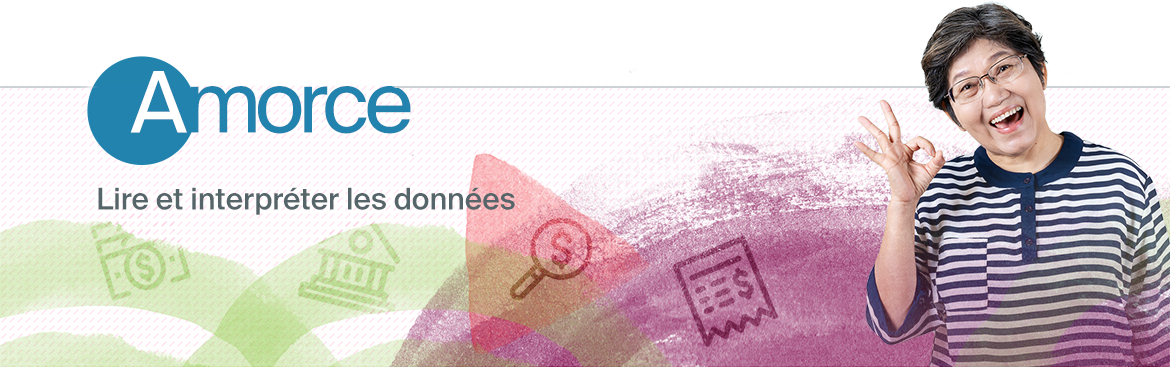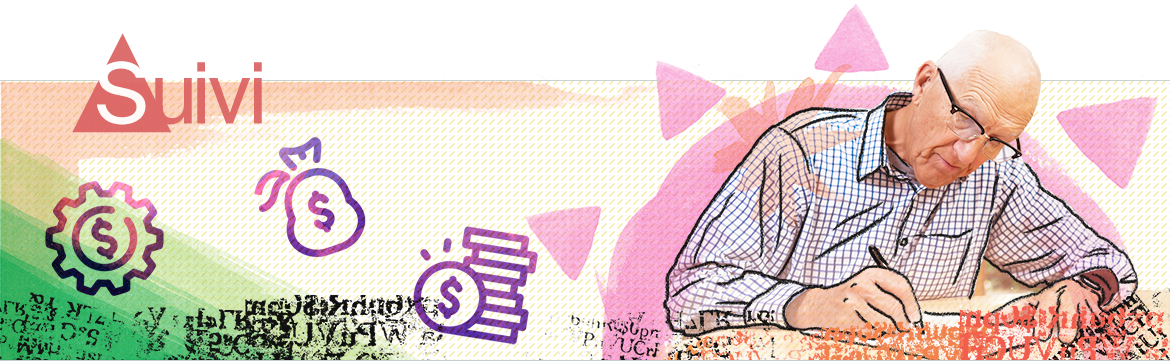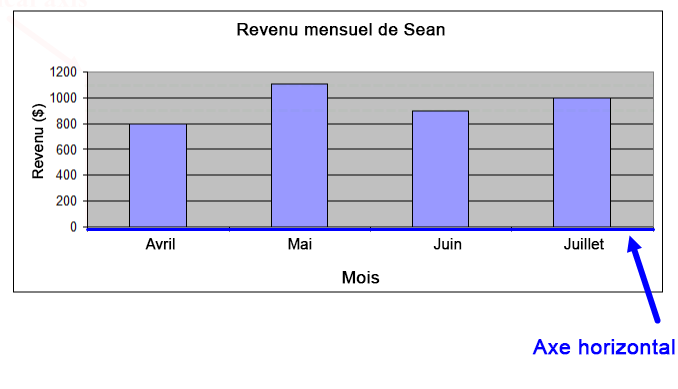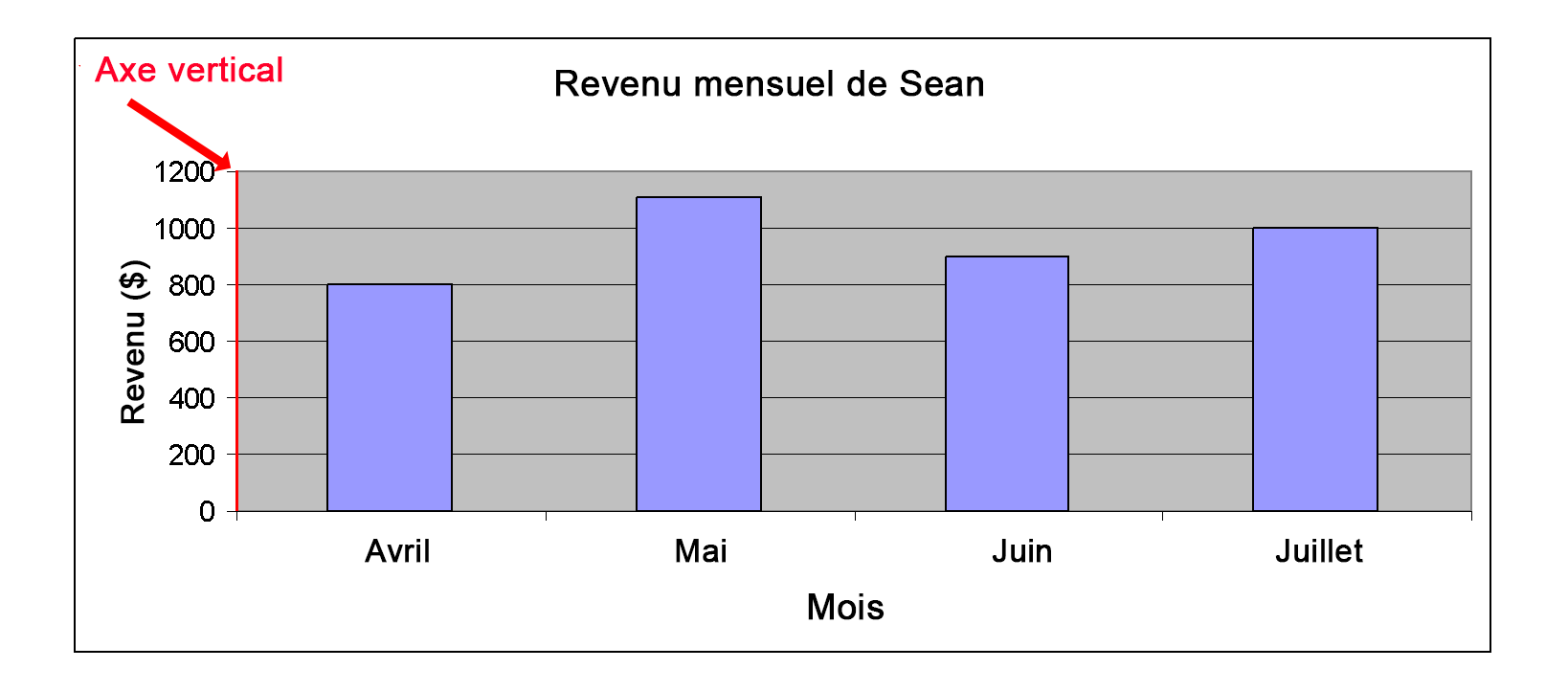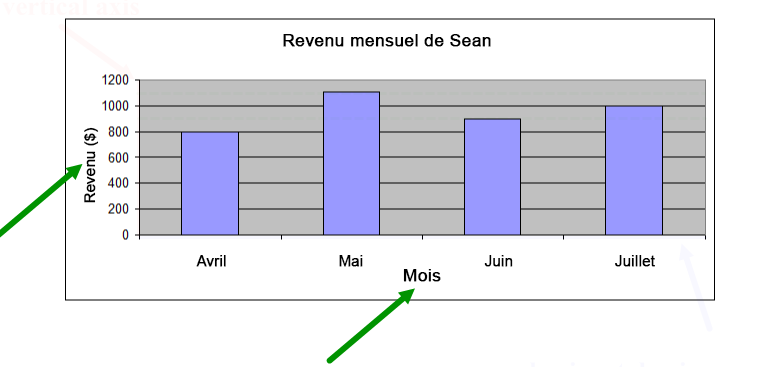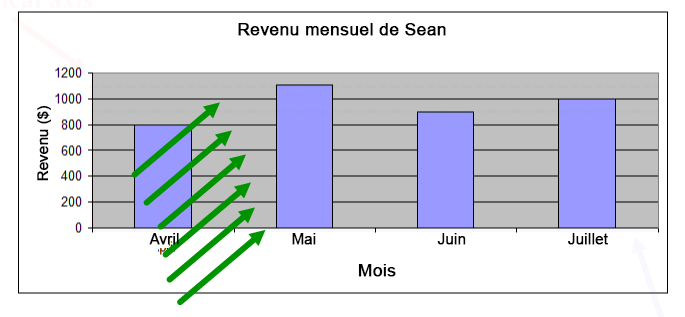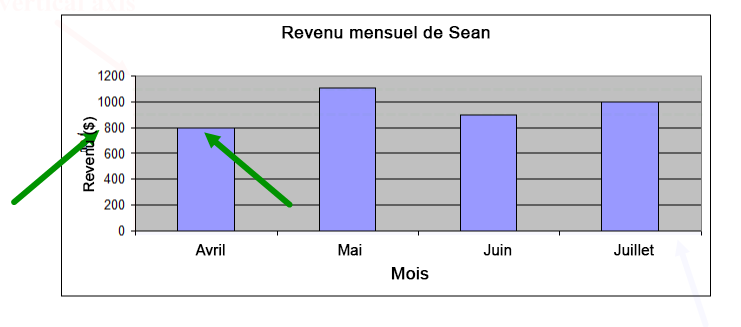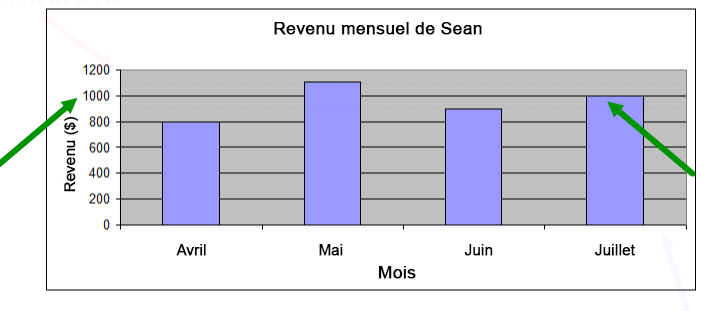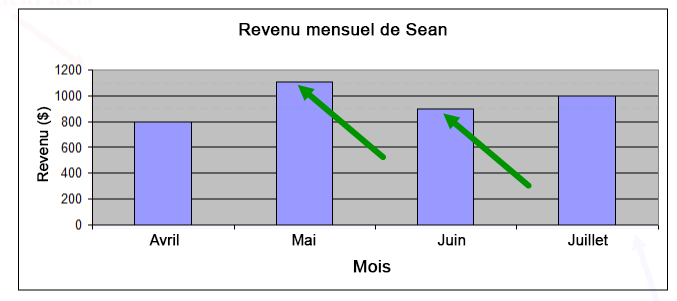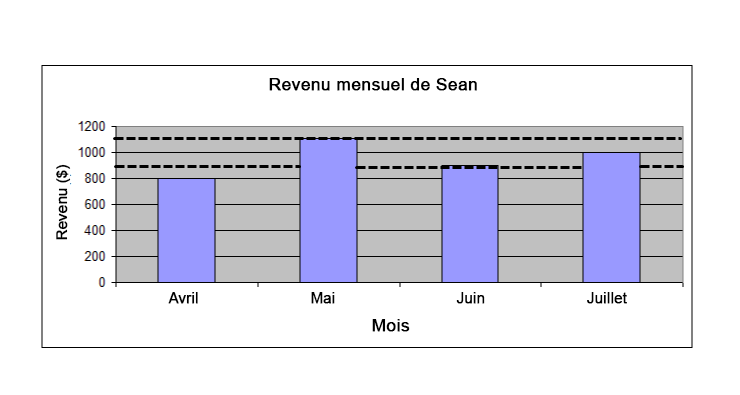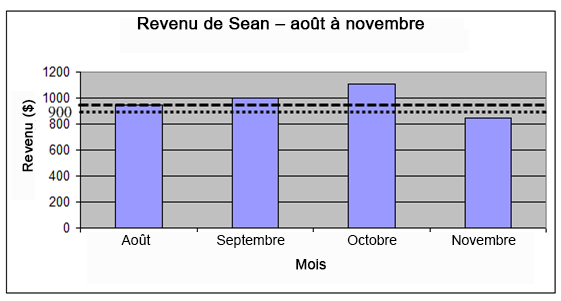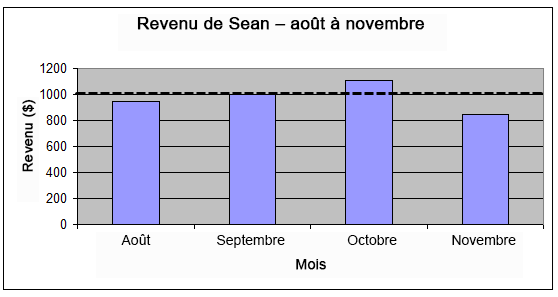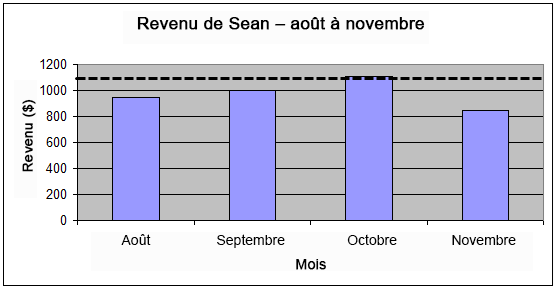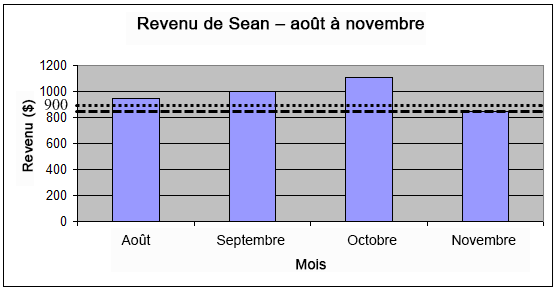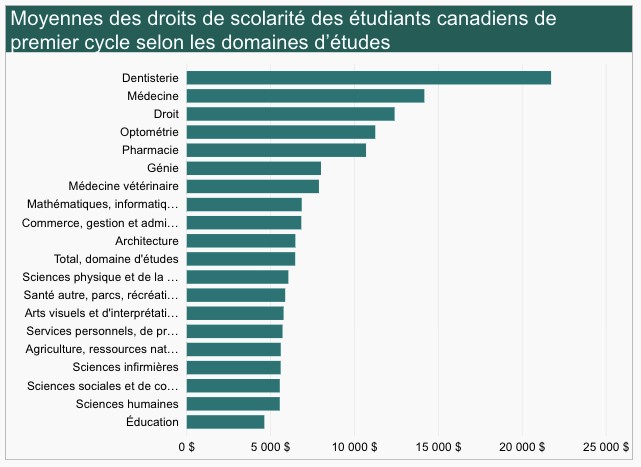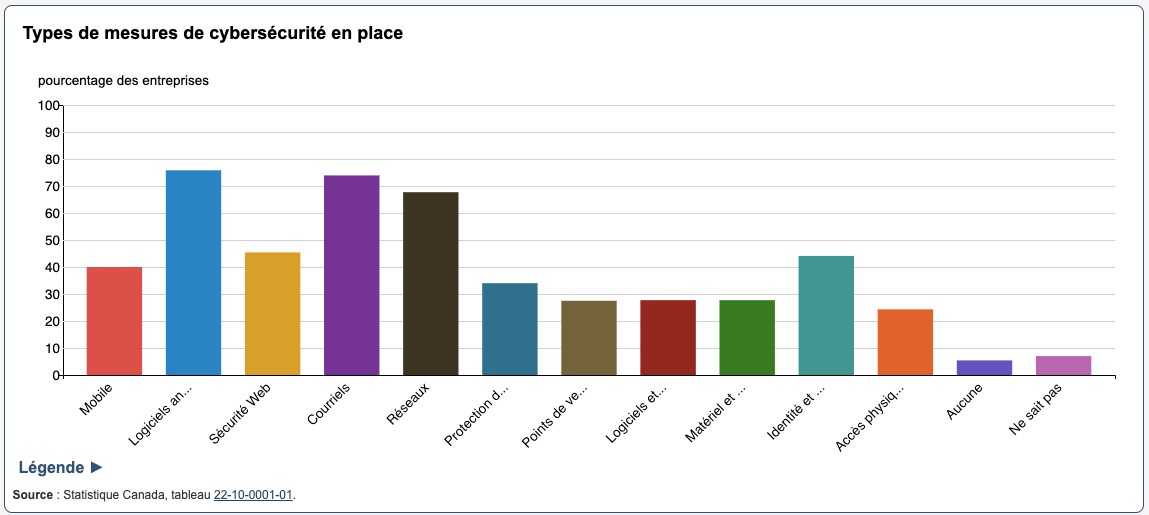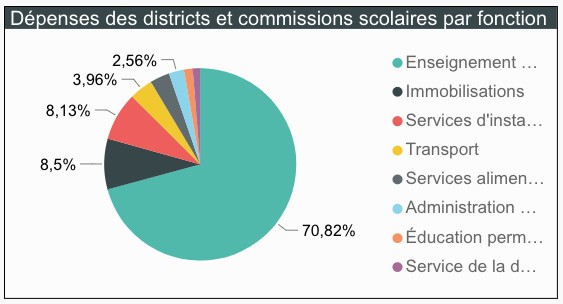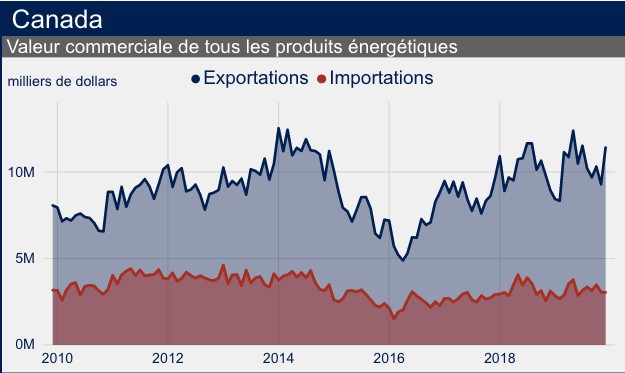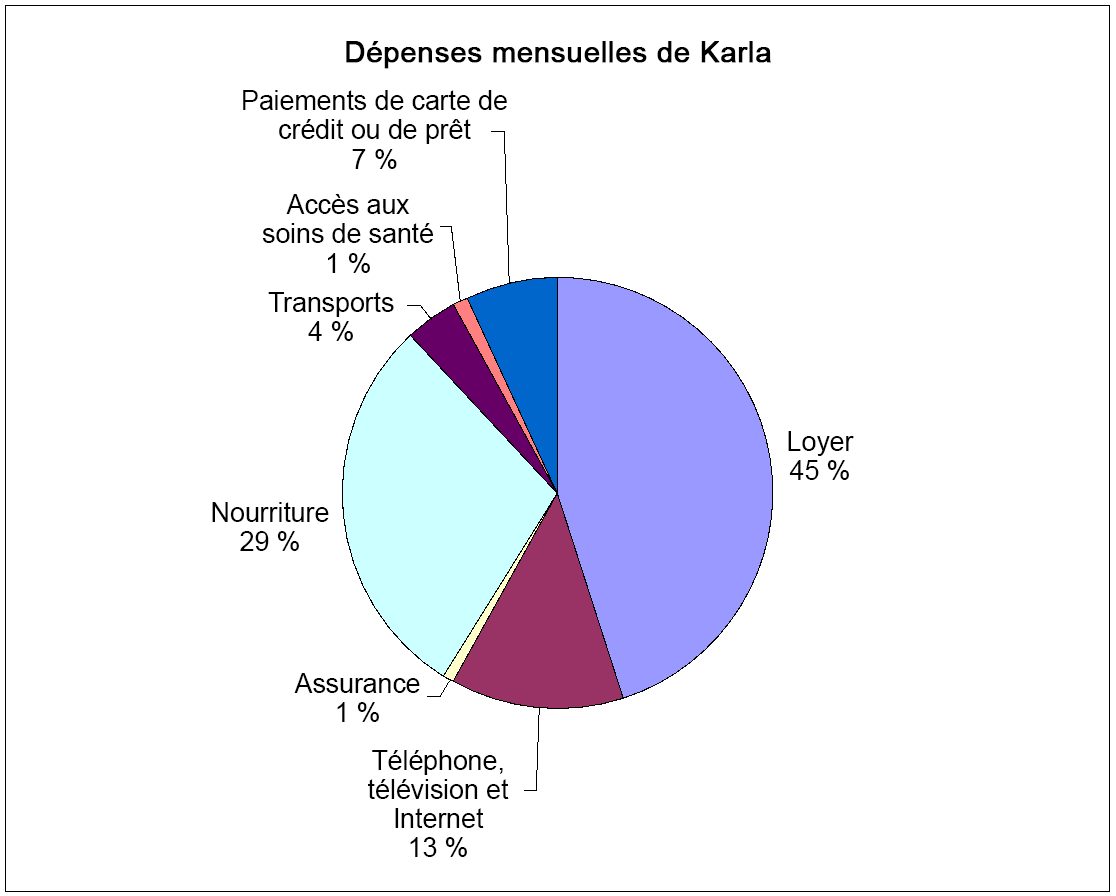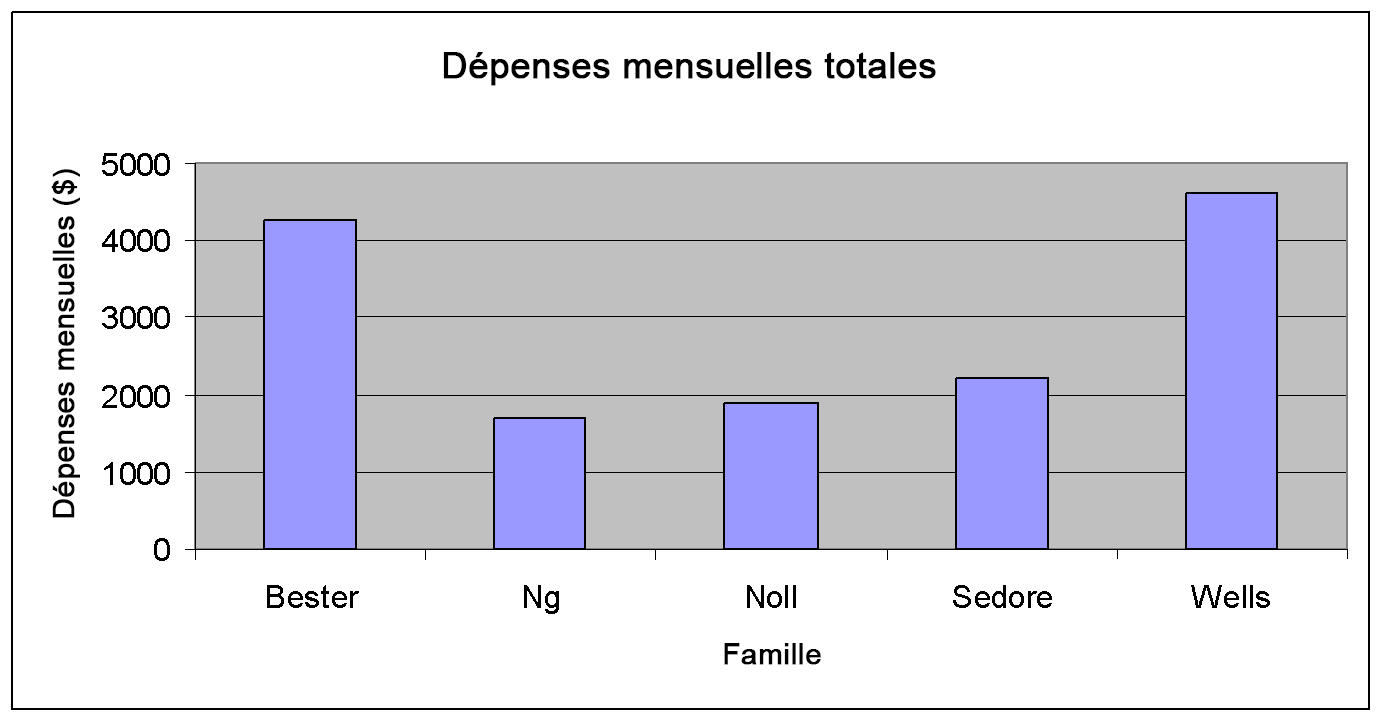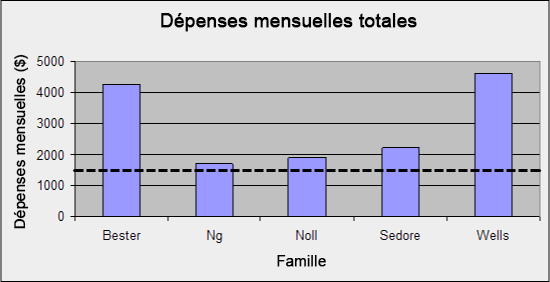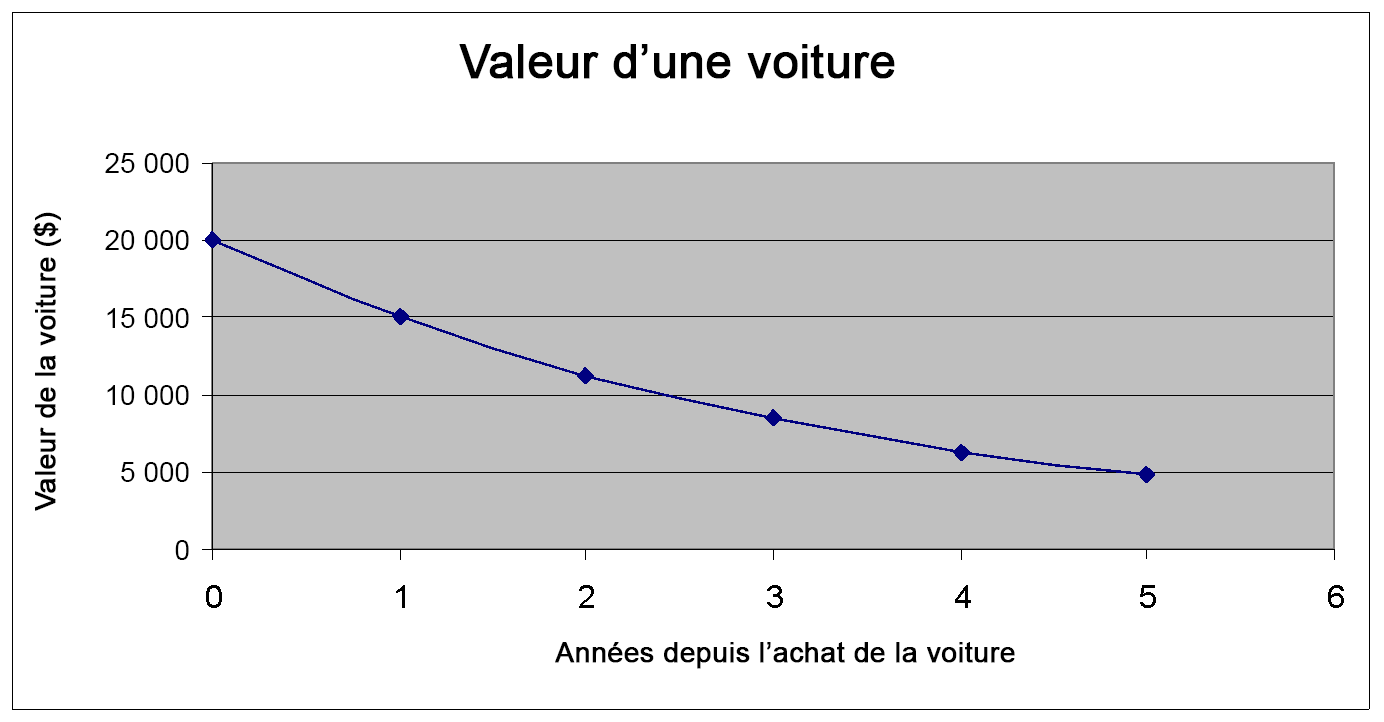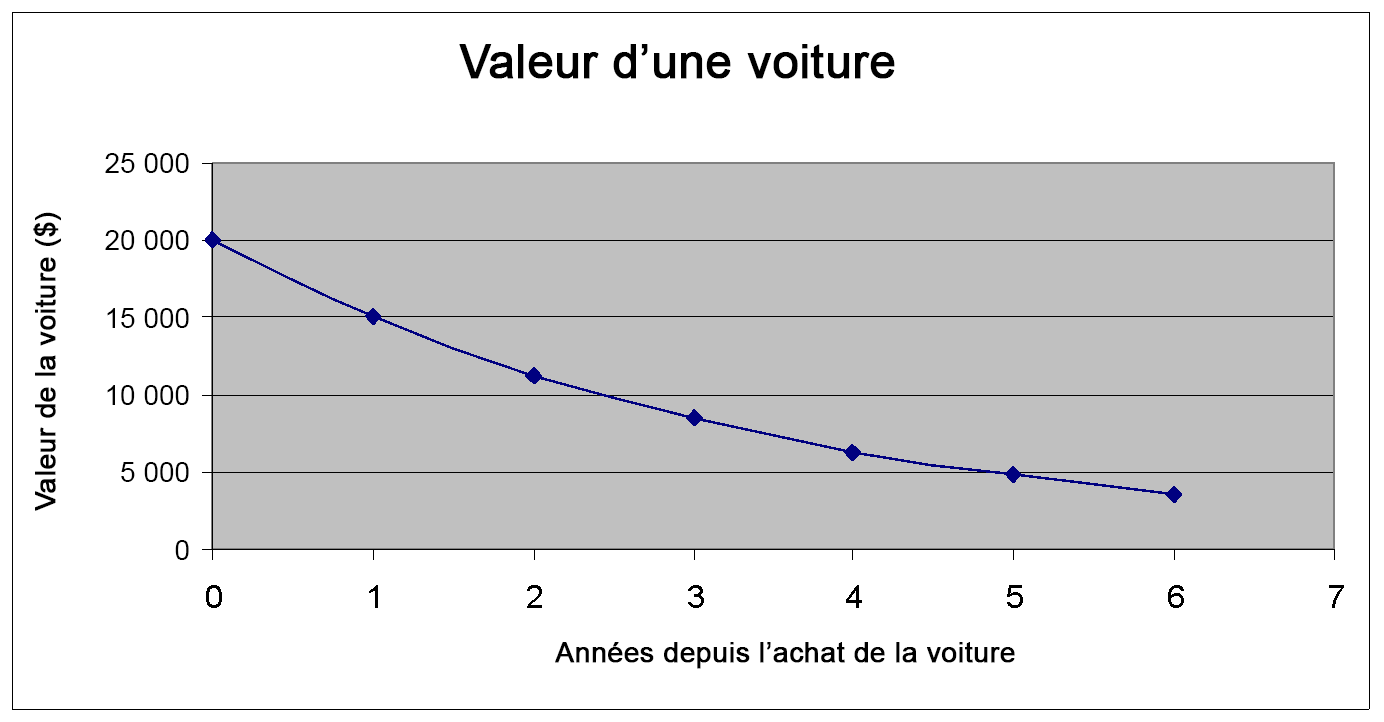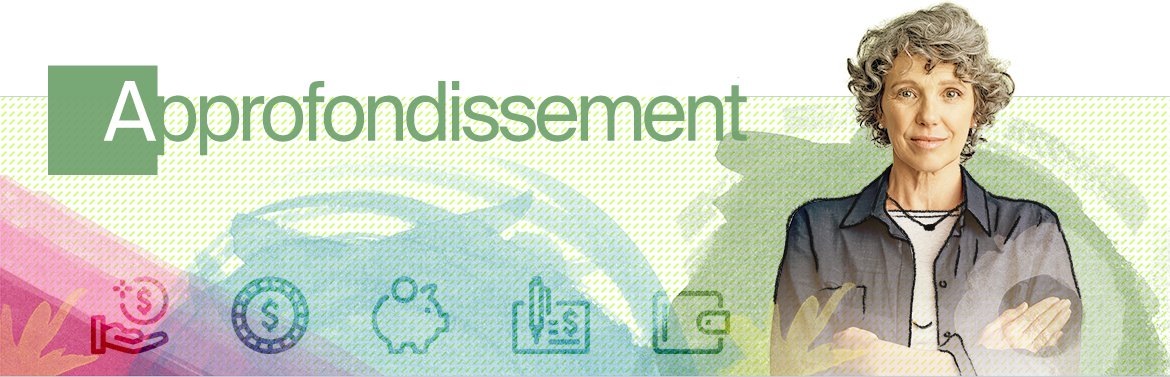Objectifs d’apprentissage
On apprend :
- À collecter, organiser, représenter des données et tirer des conclusions à partir de celles-ci en utilisant des graphiques et en décrivant les utilisations associées
Critères de réussite
Je suis capable :
- De lire et d’interpréter les graphiques obtenus à partir de diverses sources;
- De représenter des données catégoriques en construisant des graphiques à partir d’une feuille de calcul;
- De tirer des conclusions basées sur la représentation graphique des données et de justifier ces conclusions par écrit en utilisant des arguments convaincants.
Essaie quelque chose!
Cela peut sembler étrange pour un cours de mathématiques, mais commençons avec une devinette et voyons où cela peut mener.


Estime combien de fèves en gelée se trouvent dans le pot.
Tu peux compter les fèves en gelée que tu vois et tenter de deviner combien sont encore cachées. Compter toutes les fèves en gelée est un moyen d’être sûr. Tu as peut-être pensé à d’autres moyens.
Estime de combien de manières tu peux lancer ces dés pour obtenir une somme de sept.
As-tu supposé 3 (1-6, 2-5, 3-4)? As-tu supposé 6 (1-6, 6-1, 2-5, 5-2, 3-4, 4-3)? As-tu supposé autre chose?
Réfléchis
Comment pourrais-tu estimer ton revenu mensuel si ton revenu change tous les mois?
| Ton revenu mensuel | |
|---|---|
| Mois | Revenu |
| Avril | 800 $ |
| Mai | 1 105 $ |
| Juin | 900 $ |
| Juillet | 1 000 $ |
Lorsque tu ne connais pas toutes les informations, tu dois parfois compter sur des estimations basées sur ce que tu connais. Poursuis cette activité d’apprentissage pour apprendre comment faire de meilleures estimations en utilisant des graphiques.
Estimation
Les estimations peuvent être utilisées pour obtenir une valeur approximative (ou proche) sans avoir à utiliser de calculatrice. Par exemple, si ton salaire horaire est de 11,07 $ et que tu veux savoir combien tu gagneras si tu travailles dix heures, tu peux estimer la réponse. Le montant de 11,07 $ est très proche de 11,00 $ Pour trouver le montant approximatif que tu gagnerais, multiplie 11,00 $ par 10 heures :
Si tu travailles pendant 10 heures à 11,07 $ de l’heure, tu gagneras environ 110,00 $.
Les estimations sont souvent utilisées par les entreprises. Si tu veux faire remplacer les fenêtres de ta maison, tu voudras avoir une idée de ce que ça te coûtera avant que les travaux commencent. L’entreprise de fenêtres observera le nombre de fenêtres qui doivent être remplacées et leur type. Elle estimera combien de temps il faudra pour réaliser les travaux et te donnera une estimation du coût total. La facture finale ne sera pas exactement la même que l’estimation, mais cela devrait être proche.
Les estimations sont également utilisées pour lire les graphiques.
Estimation en utilisant un graphique
Les graphiques sont conçus pour montrer des tendances et donner une image générale d’une situation. Ils ne sont pas conçus pour donner des informations exactes. Pour lire les graphiques linéaires et à colonnes, tu devras apprendre à estimer. Lorsque tu lis un graphique, tu obtiens une valeur approximative. Pour obtenir la valeur exacte, tu dois lire les données d’origine. Le scénario suivant t’aidera à apprendre comment estimer en utilisant un graphique.
Le revenu de Sean
Sean travaille depuis quatre mois. Il ne travaille pas le même nombre d’heures chaque mois, alors son revenu mensuel varie. Sean a noté son revenu mensuel dans un tableau pour chaque mois. Il a créé un graphique pour comparer le revenu de chaque mois afin de l’aider à faire un budget mensuel.
Observe le tableau et le graphique suivants :
| Le revenu mensuel de Sean | |
|---|---|
| Mois | Revenu |
| Avril | 800 $ |
| Mai | 1 105 $ |
| Juin | 900 $ |
| Juillet | 1 000 $ |
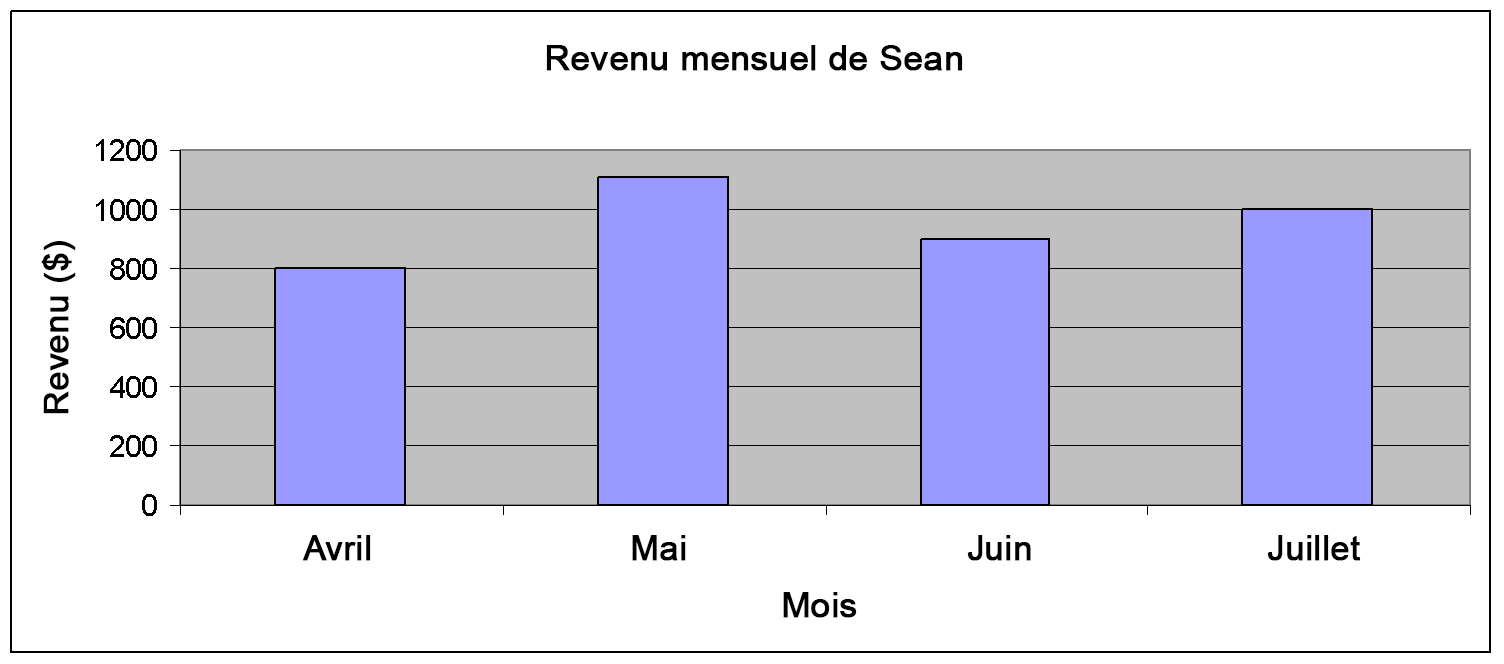
Sélectionne les onglets pour relire comment lire un graphique.
À toi de jouer!
À ton tour!
Voici le graphique du revenu de Sean pour les quatre prochains mois.
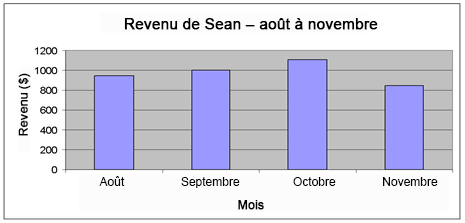
Estime son revenu pour chacun de ces quatre mois. Les montants réels peuvent être vus une fois que tu as entré une estimation.
Les graphiques peuvent être très utiles. Ils peuvent te montrer la direction et la vitesse d’une tendance ou te représenter visuellement une situation complexe, comme la rapidité à laquelle le prix d’un litre d’essence augmente ou comment tes dépenses totales sont distribuées entre différentes catégories, comme le logement, la nourriture, etc.
Fais défiler les exemples de graphiques fournis et réfléchis aux informations qui sont communiquées dans chacun d’eux.
Dans cette activité, tu apprendras à lire, à interpréter et à créer des graphiques à colonnes (ou à bâtons), à secteurs (ou circulaires) et linéaires, de façon à mieux comprendre les informations ou les données affichées dans le graphique.
Si tu observes les sections des affaires ou des sports sur un site d’actualités ou dans un journal, tu verras des exemples de tableaux et de graphiques. Il existe plusieurs types de graphiques qui sont fréquemment utilisés.
Types de graphiques
Les données peuvent être affichées sur différents types de graphiques. Chaque type de graphique est utilisé à des fins précises. D’abord, observons les différents types, puis nous pourrons discuter du graphique à utiliser selon le type de données.

Quel graphique utiliser?
Lorsque tu dois décider quel type de graphique sera le meilleur pour afficher les données, tiens compte de ce qui suit :
Un graphique bien fait peut être très pratique lorsque tu as besoin d’informer quelqu’un ou de le convaincre des faits. Il y aura des moments où toi ou ton employeur devrez communiquer des données rapidement et de manière persuasive à l’aide d’un graphique. T’es-tu déjà demandé comment sont créés les graphiques d’apparence professionnelle? Il est maintenant temps que tu apprennes à créer les tiens.
Construire des graphiques en utilisant la technologie
Les graphiques sont faits à l’aide de différents logiciels. Tu utiliseras Microsoft Excel ou un programme de feuille de calcul comparable dans ce cours. Prends note que les exemples de ce cours utilisent une ancienne version de Microsoft Excel. La plupart des programmes de feuilles de calcul ont des fonctionnalités similaires, alors une fois que tu connais un programme, tu devrais être en mesure de t’adapter à d’autres programmes.
La première étape est de recueillir des données. Tu dois organiser les données dans un tableau avant de pouvoir créer le graphique. Le tableau doit être organisé en une ou deux colonnes de nombres. Les données peuvent être saisies dans une feuille de calcul pour créer le graphique.

Création de graphiques à secteurs
Dans les exemples qui suivent, tu apprendras comment créer un graphique à secteurs, un histogramme, un graphique linéaire et un type spécial de graphique linéaire qui s’appelle graphique en nuages de points (X, Y) dans Excel. Le graphique linéaire et le graphique en nuages de points (X, Y) sont presque identiques. Que tu choisisses le graphique linéaire ou le graphique en nuages de points (X, Y) dépendra de la situation :
- Utilise un graphique linéaire si les données de la première colonne du tableau sont des mots et que tu n’as qu’une colonne de chiffres. Cela s’appelle des données à une variable.
- Utilise un graphique en nuages de points si les données contiennent deux colonnes de chiffres. Cela s’appelle des données à deux variables.
Avant de créer le graphique, tu dois réfléchir au type de graphique qui affiche le mieux l’ensemble particulier de données avec lequel tu travailles. Dans les exemples qui suivent, tu tiendras compte du meilleur type de graphique, puis tu apprendras à utiliser Excel pour créer le graphique.
Création d’histogrammes
On utilise un histogramme pour comparer des choses. Par exemple, tu pourrais utiliser un graphique à colonnes pour comparer le nombre de buts qui ont été marqués lors d’une saison par certains joueurs de la Ligue nationale de hockey ou pour comparer le nombre de personnes qui préfèrent certains films dans un sondage.
Création de graphiques linéaires
Comme tu t’en souviens peut-être, un graphique linéaire est le type le plus fréquemment utilisé pour montrer comment une chose change au fil du temps.
On utilise les graphiques à secteurs pour comparer les parties d’un tout. Par exemple, tu pourrais comparer le nombre d’heures que tu passes à faire diverses activités dans une journée.
Exemple :
Le tableau suivant montre les résultats d’un sondage sur la musique. Les gens devaient indiquer le type de musique qu’ils préfèrent. Tu veux créer un graphique à secteurs pour montrer la part du total que représente chaque type de musique.
| Sondage sur la musique | |
|---|---|
| Type de musique | Fréquence |
| Hip-hop | 20 |
| Métal | 70 |
| Rap | 50 |
| Pop | 100 |
| Rock alternatif | 120 |
| Autre | 60 |
Ouvre le programme Microsoft Excel. Entre les données dans la feuille de calcul. Tu n’as pas besoin d’inclure les titres pour l’instant. Il est plus facile et moins déroutant de les entrer plus tard.
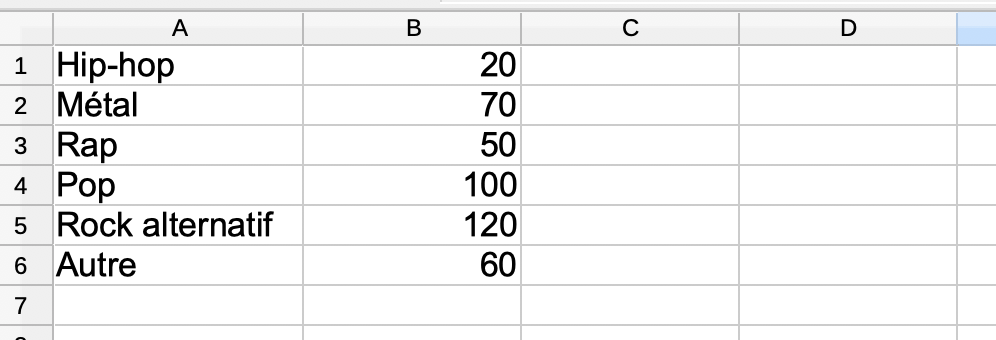
Sélectionne les données en cliquant sur la souris et en la glissant de façon à ce que les cellules contenant les données soient surlignées.
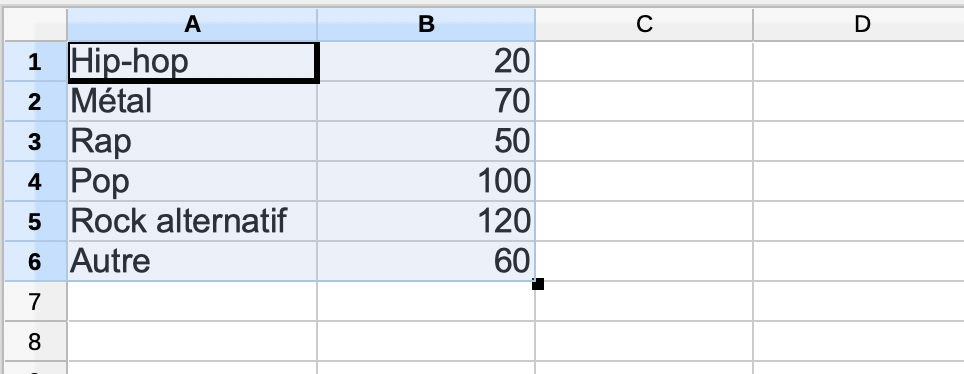
À partir de la barre d’outils dans le haut, sélectionne Insertion et Graphique
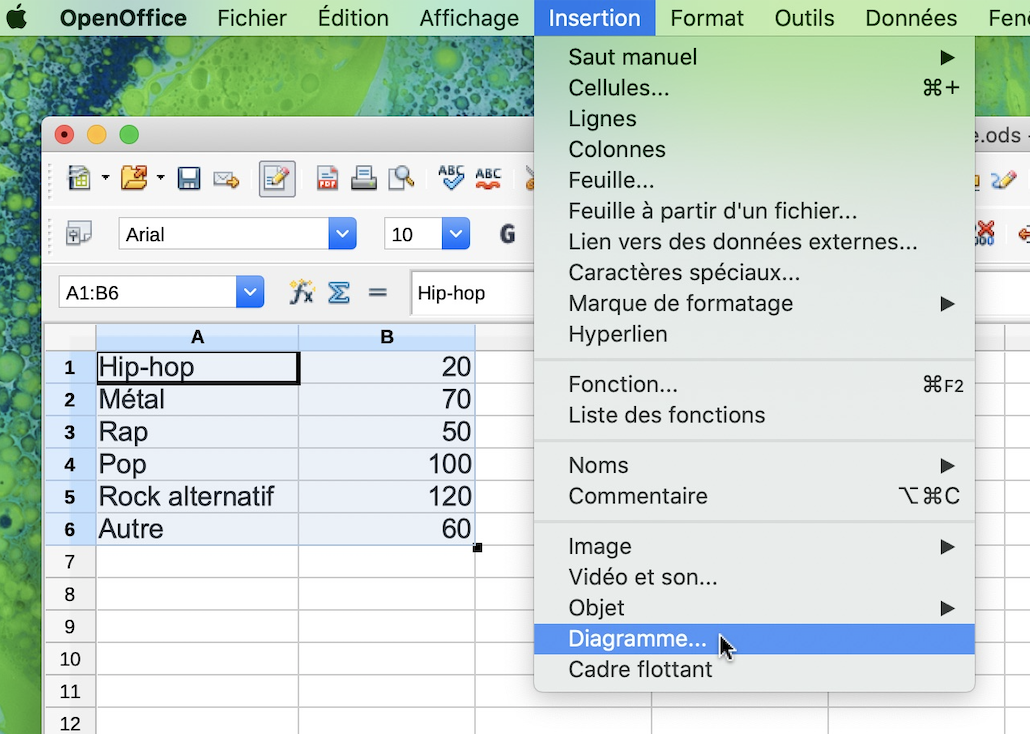
Tu peux aussi cliquer sur l’icône de graphique dans la barre d’outils.
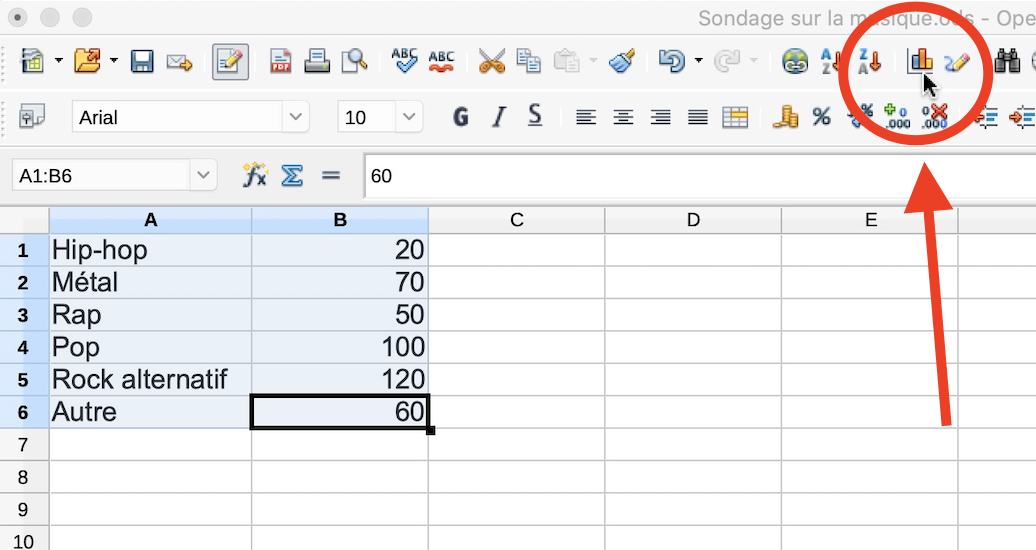
Sélectionne le graphique à secteurs, puisque tu veux créer un graphique circulaire. Sélectionne celui qui se trouve dans le coin supérieur gauche.
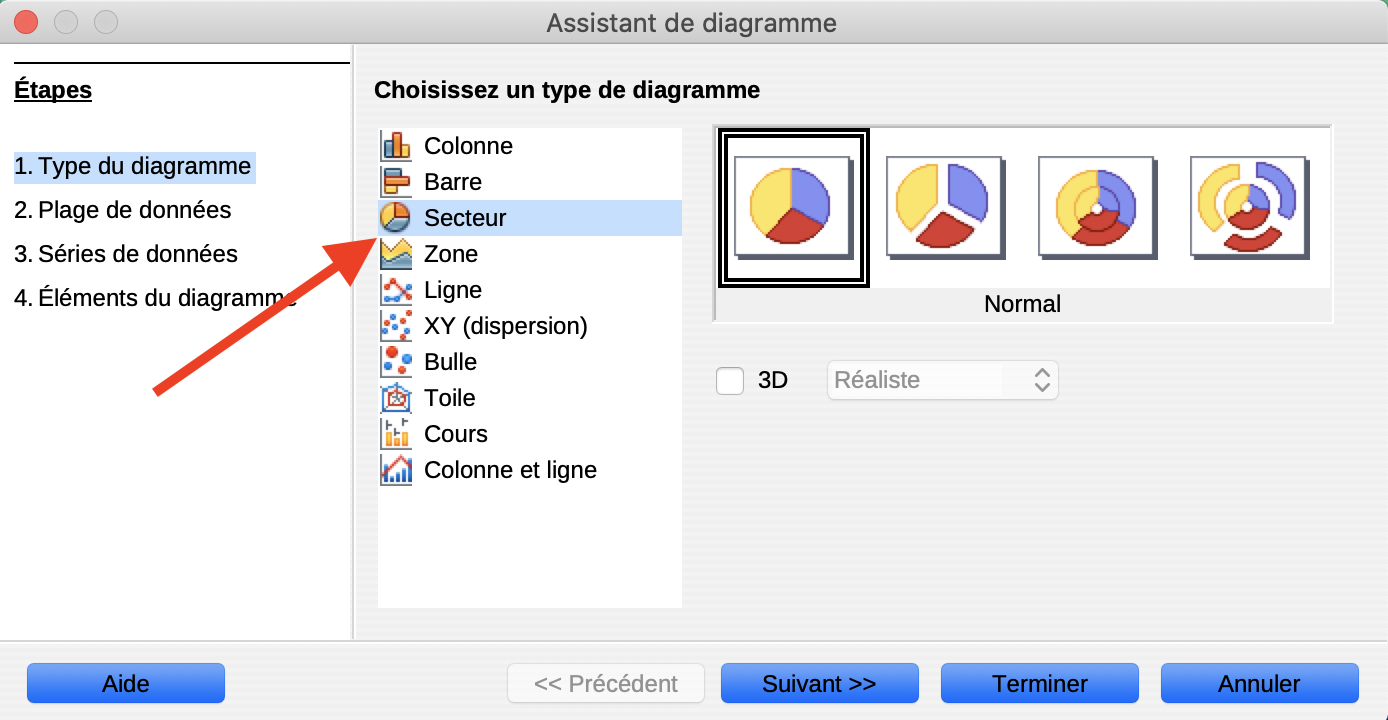
Clique sur Suivant.
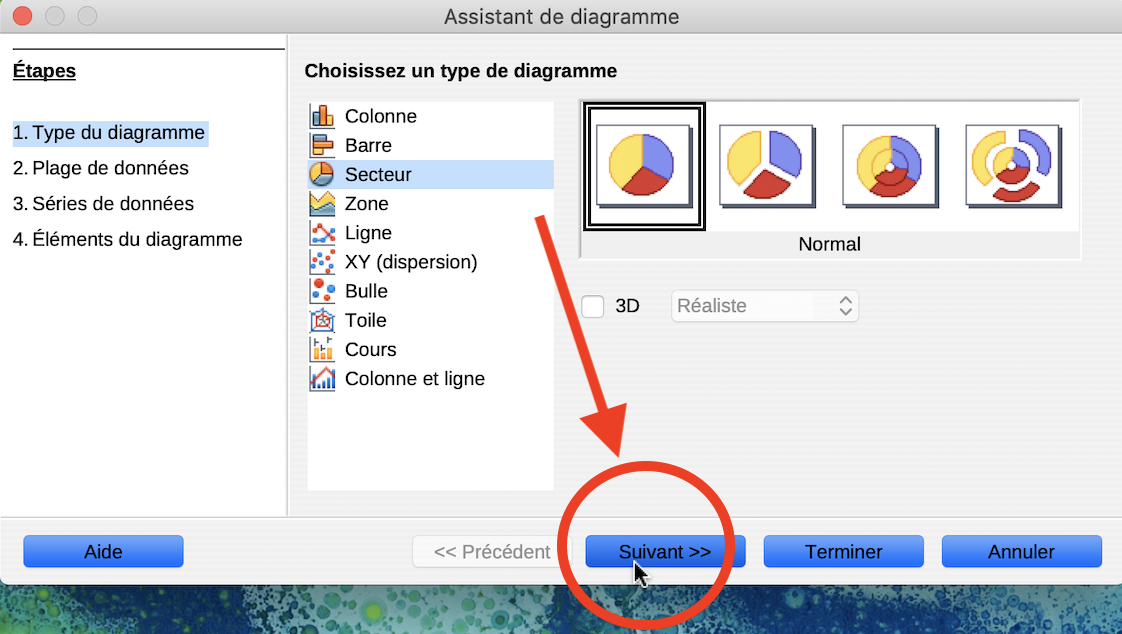
Il y a deux onglets qui indiquent Plage de données et Série. Les paramètres par défaut conviennent à la plupart des utilisations, alors clique sur Suivant.
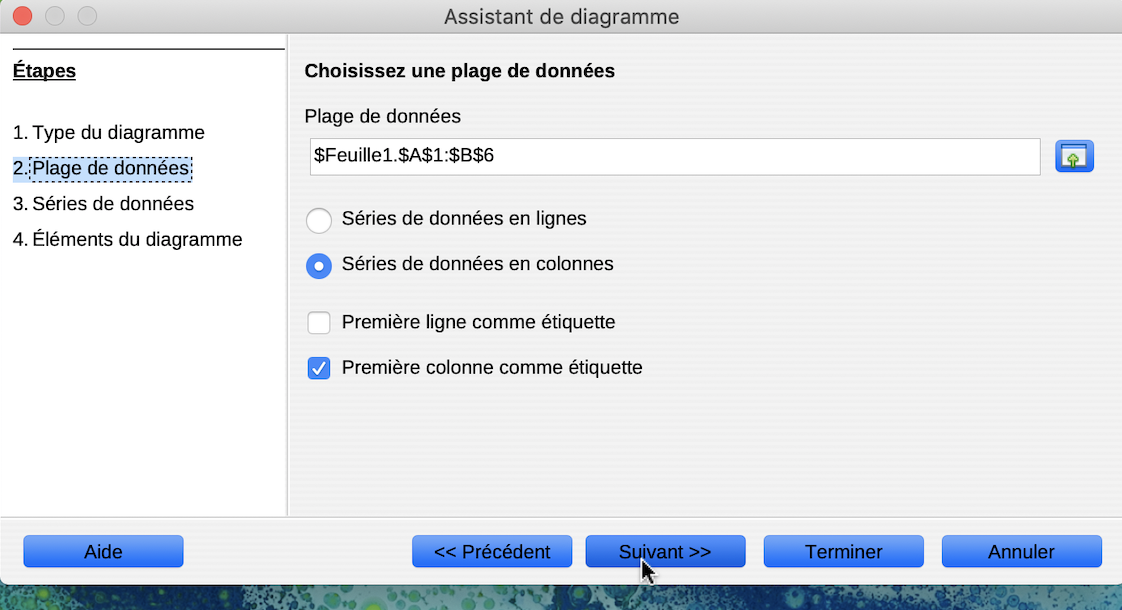
Tu verras une barre d’outils avec des titres, une légende et des étiquettes de données. Ces sélections te permettent de personnaliser ton graphique.
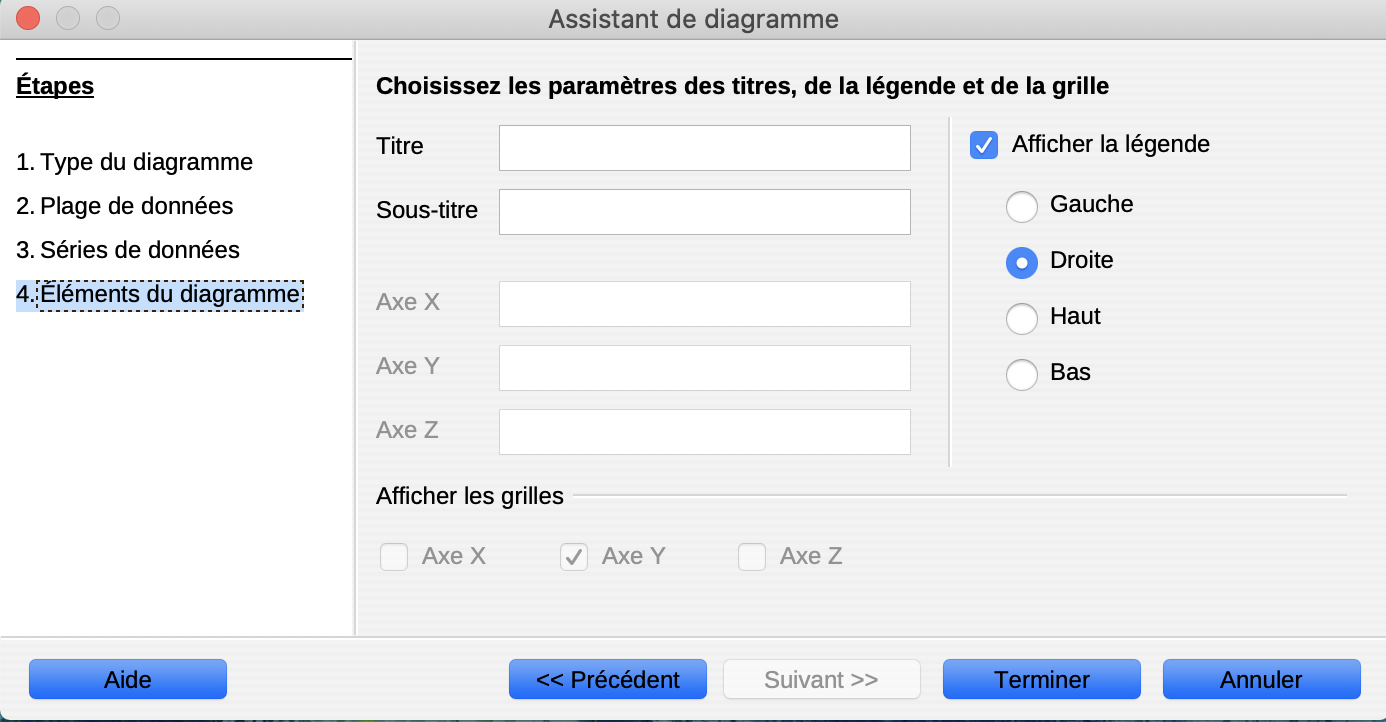
Sélectionne les titres et entre Sondage sur la musique.
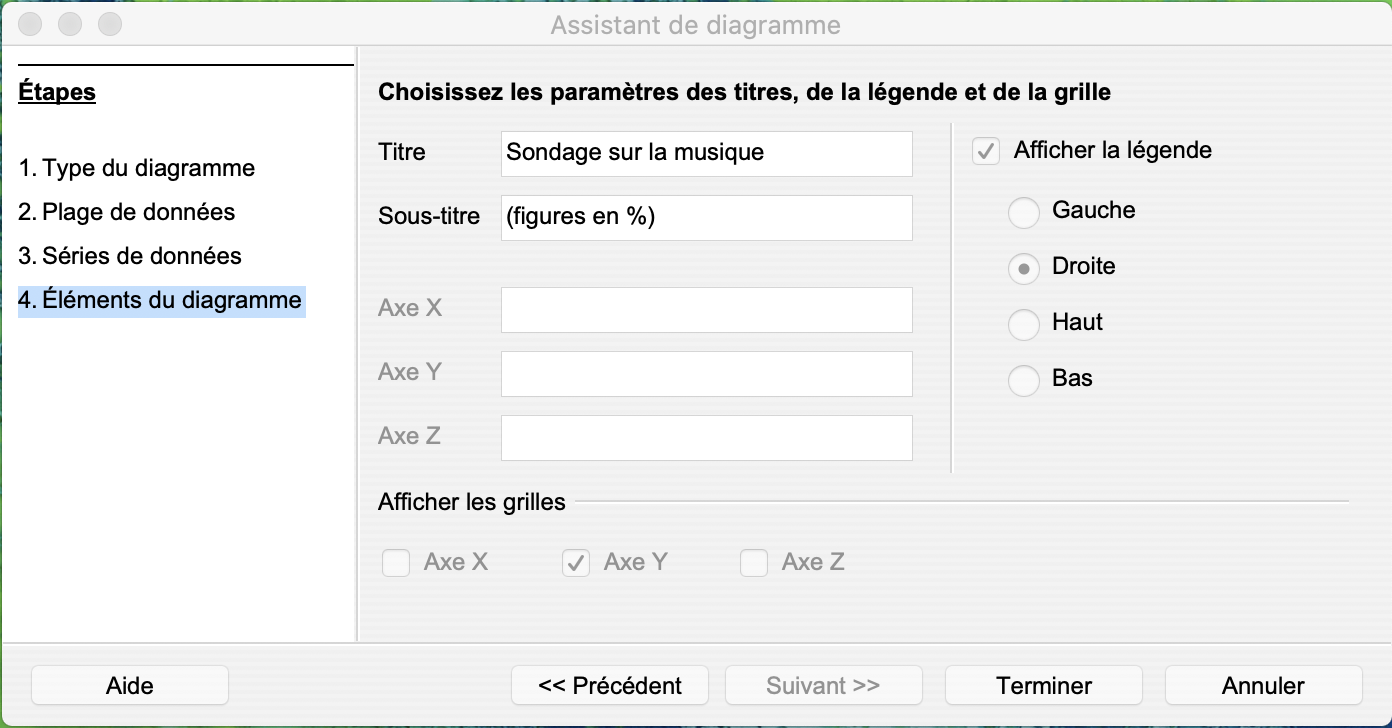
Sélectionne la légende et retire la sélection Montrer la légende. Cela enlève la clé qui montre les catégories sur la page du graphique. Tu voudras peut-être l’inclure sur tes graphiques circulaires si tu veux les imprimer en couleur.
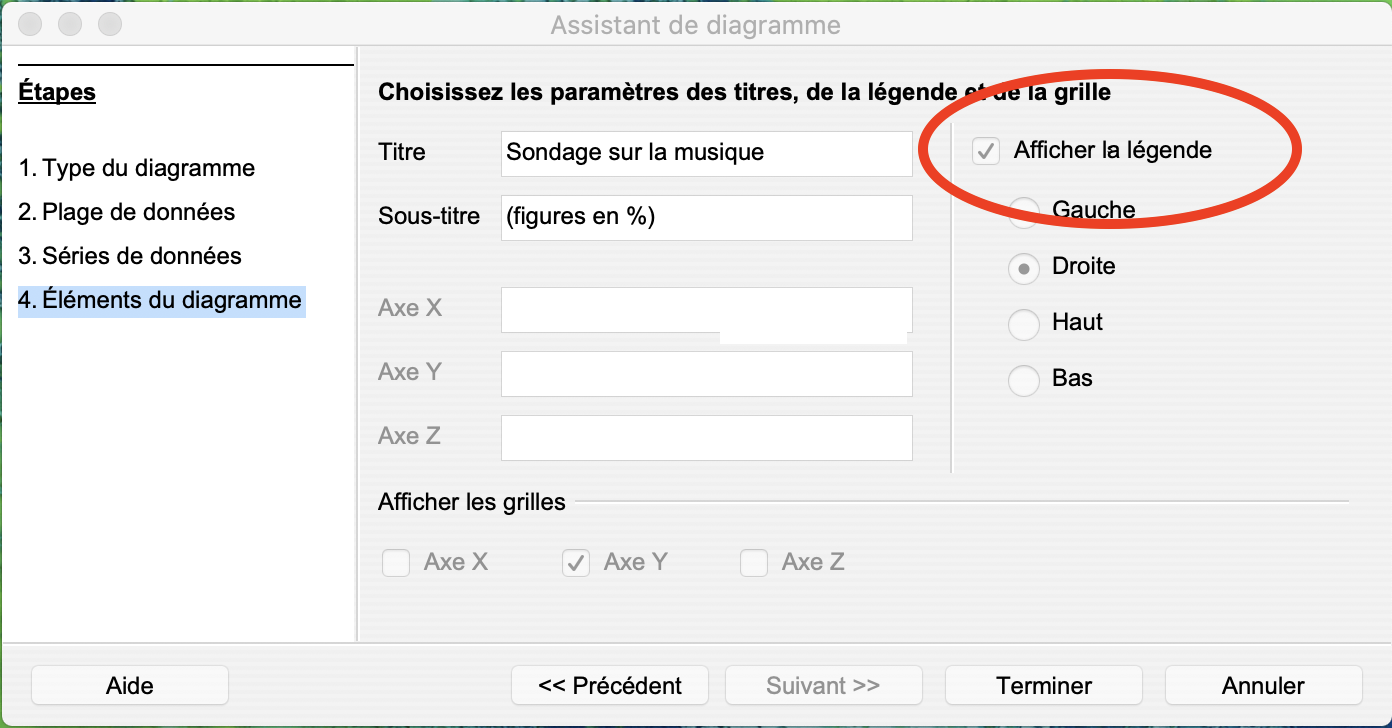
Clique sur les étiquettes des données et sélectionne le nom de la catégorie et le pourcentage.
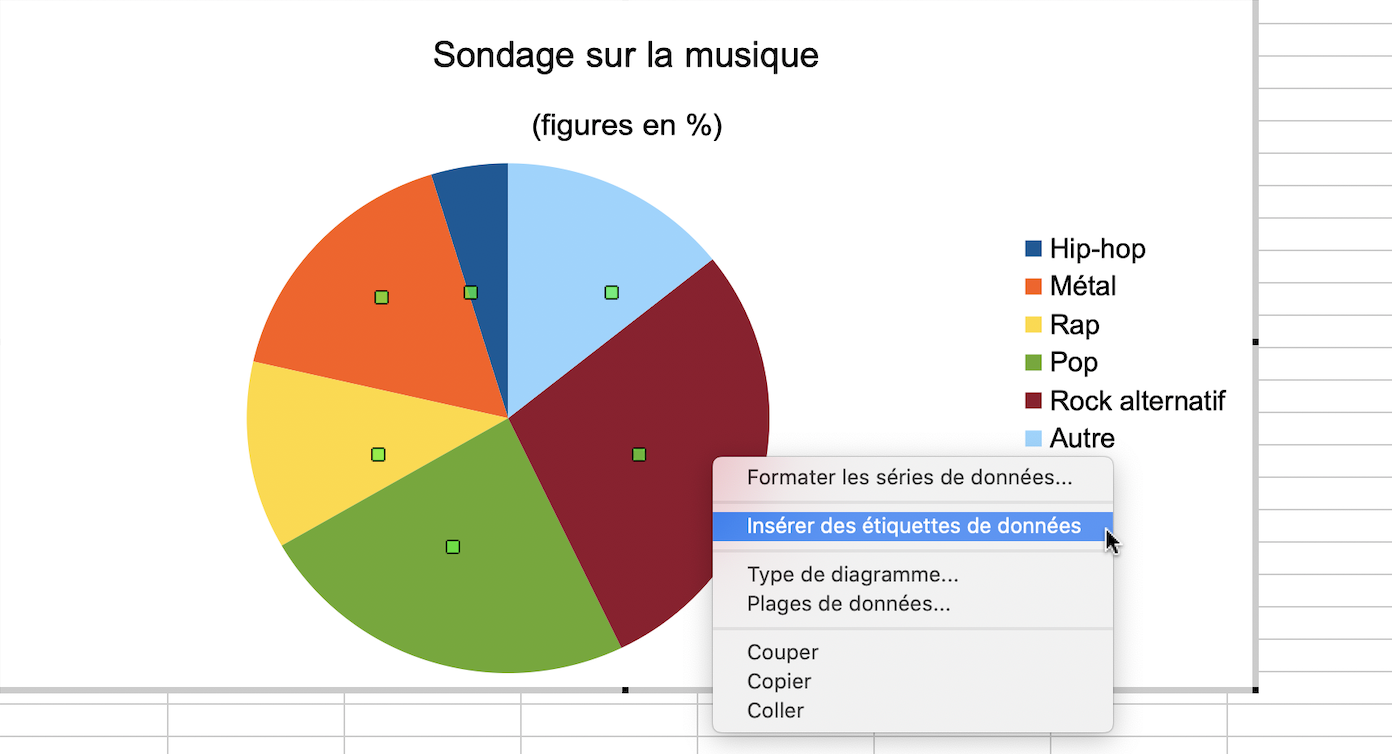
Clique sur Suivant et Terminer.
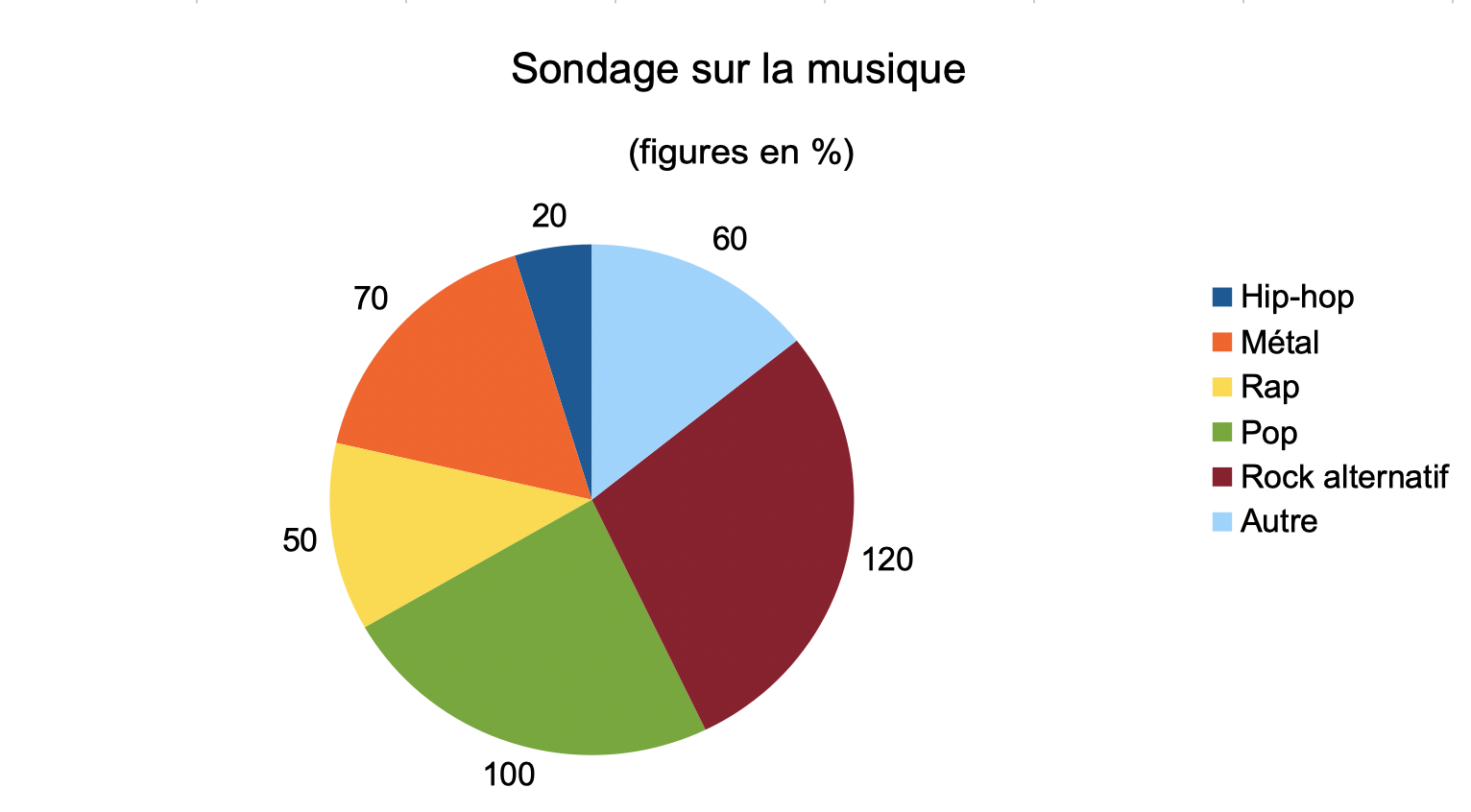
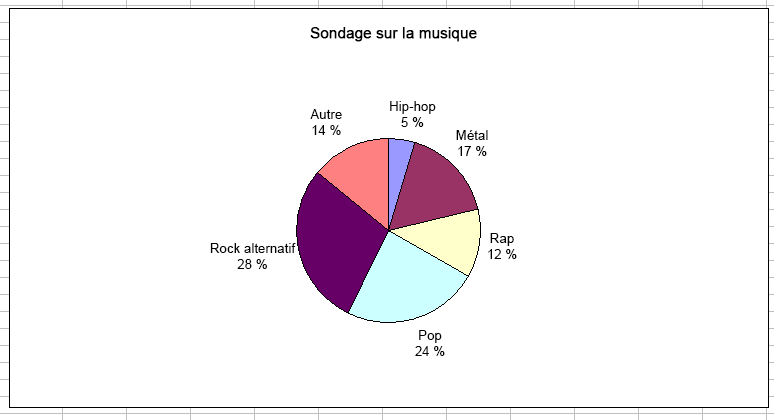
Tu peux agrandir le graphique en cliquant sur un coin et en le glissant vers l’extérieur. Tu peux copier et coller ton graphique dans un document Word ou l’imprimer une fois que tu as terminé.
Exemple :
Le tableau suivant montre les résultats d’un sondage sur l’équipe de hockey préférée des gens à Toronto. Tu veux créer un histogramme pour comparer la popularité des équipes.
| Sondage sur les équipes de hockey à Toronto | |
|---|---|
| Équipe | Nombre de personnes |
| Calgary | 100 |
| Edmonton | 120 |
| Montréal | 400 |
| Ottawa | 50 |
| Toronto | 600 |
| Vancouver | 100 |
Ouvrir le programme Microsoft Excel. Entre les données dans les cellules. Souviens-toi que tu n’as pas besoin d’entrer les titres.
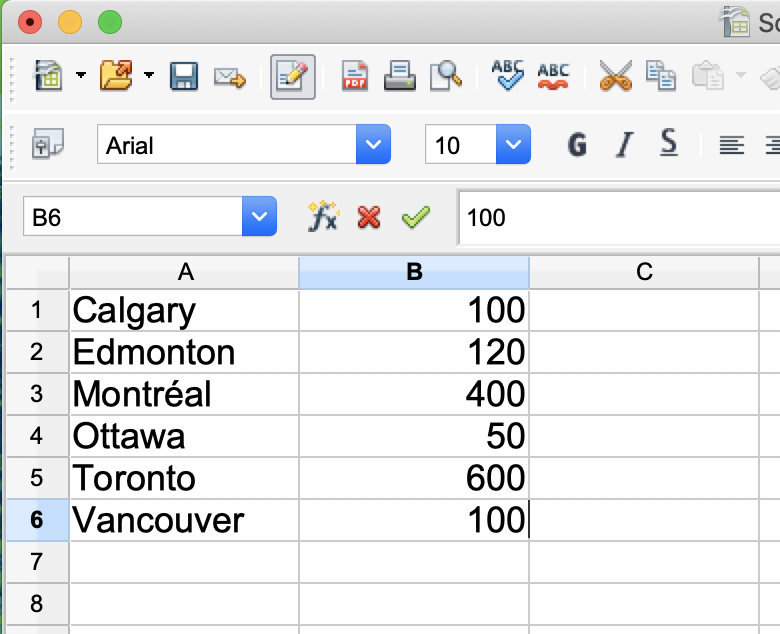
Sélectionne les données des cellules.
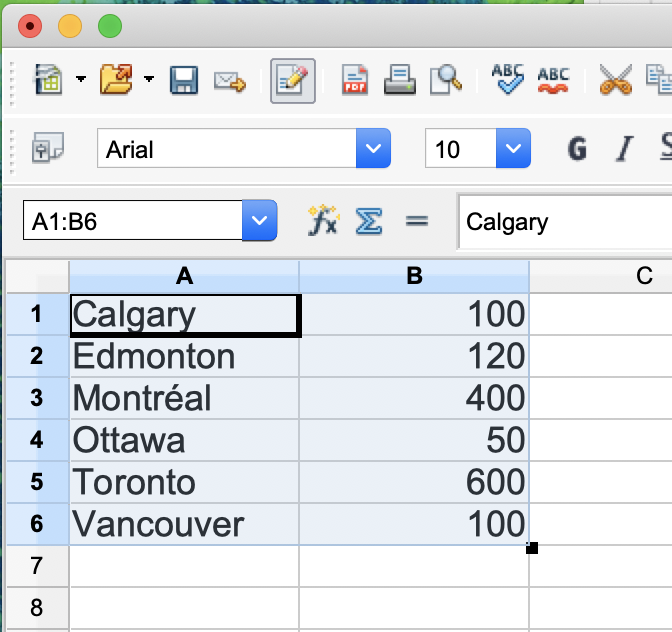
Ouvre l’assistant des graphiques en sélectionnant Insertion, puis Graphique ou en cliquant sur l’icône de graphique dans la barre d’outils. Puisque tu veux comparer la popularité des équipes, sélectionne Histogramme.
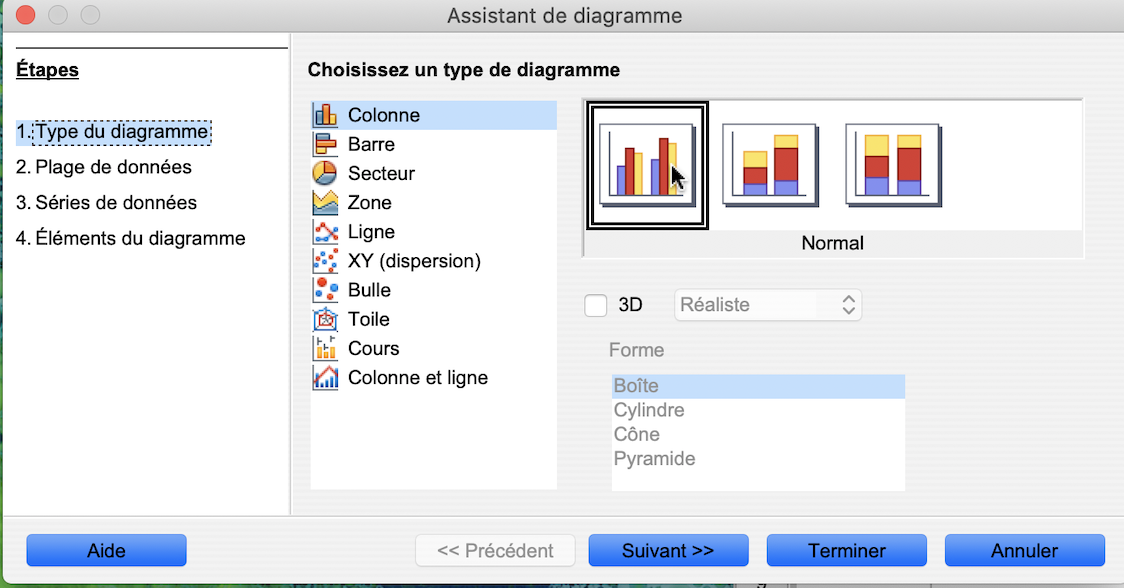
Différents types de graphiques sont disponibles. Choisis le graphique par défaut dans le coin supérieur gauche. Clique sur Suivant.
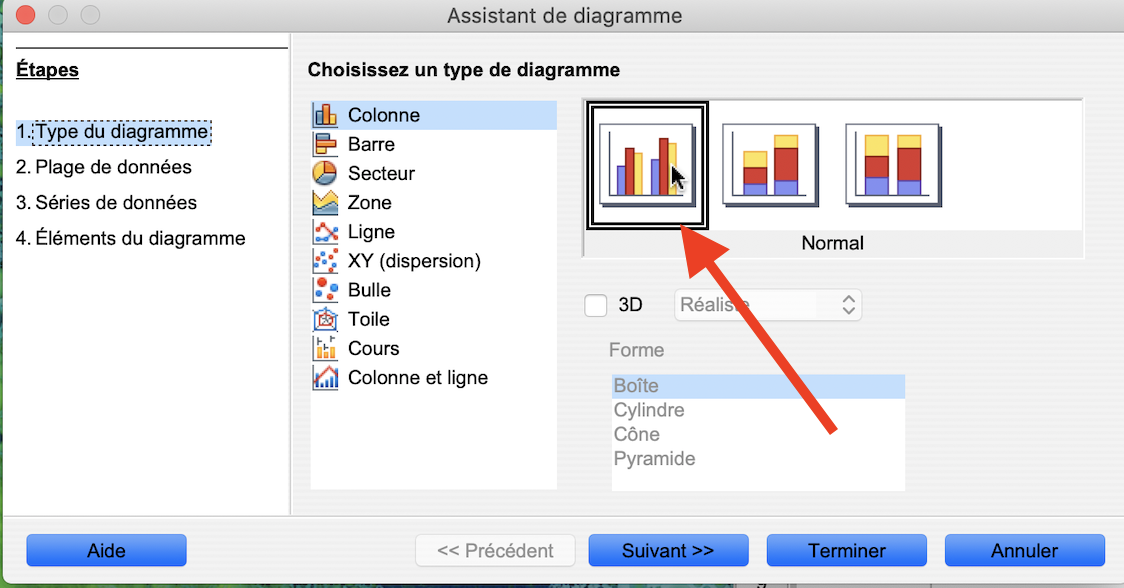
Tu verras des onglets qui indiquent Plage de données et Série. Les paramètres par défaut conviennent. Clique sur Suivant. Sélectionne les titres.
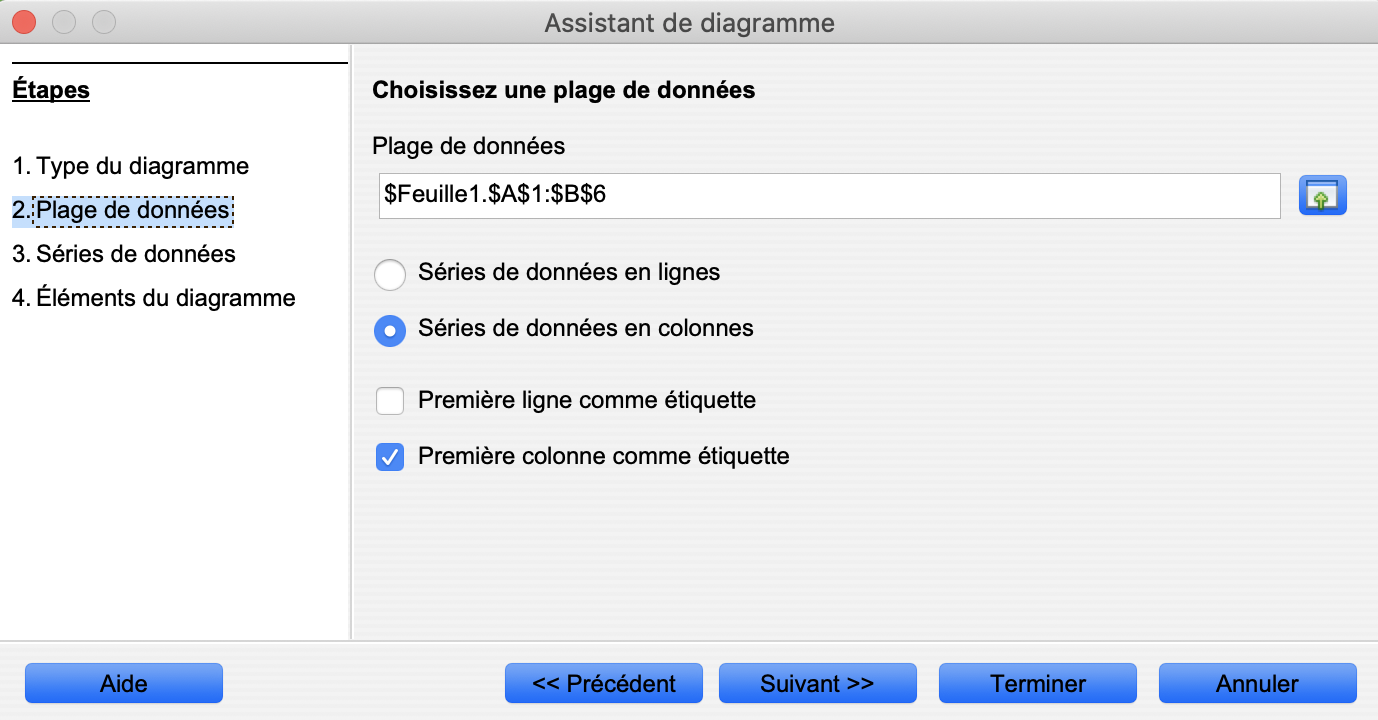
Sous le titre du graphique, entre Sondage sur les équipes de hockey à Toronto.
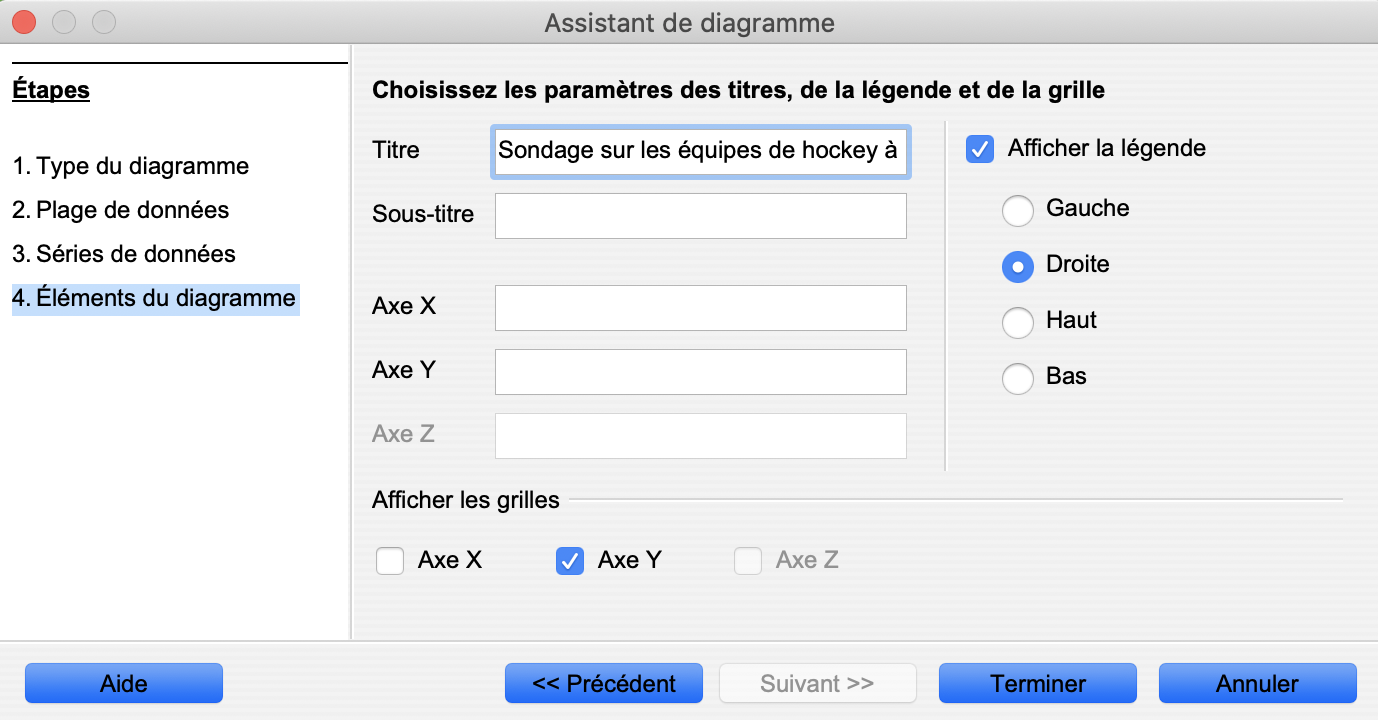
Sous le titre Catégorie (X), entre Équipe.
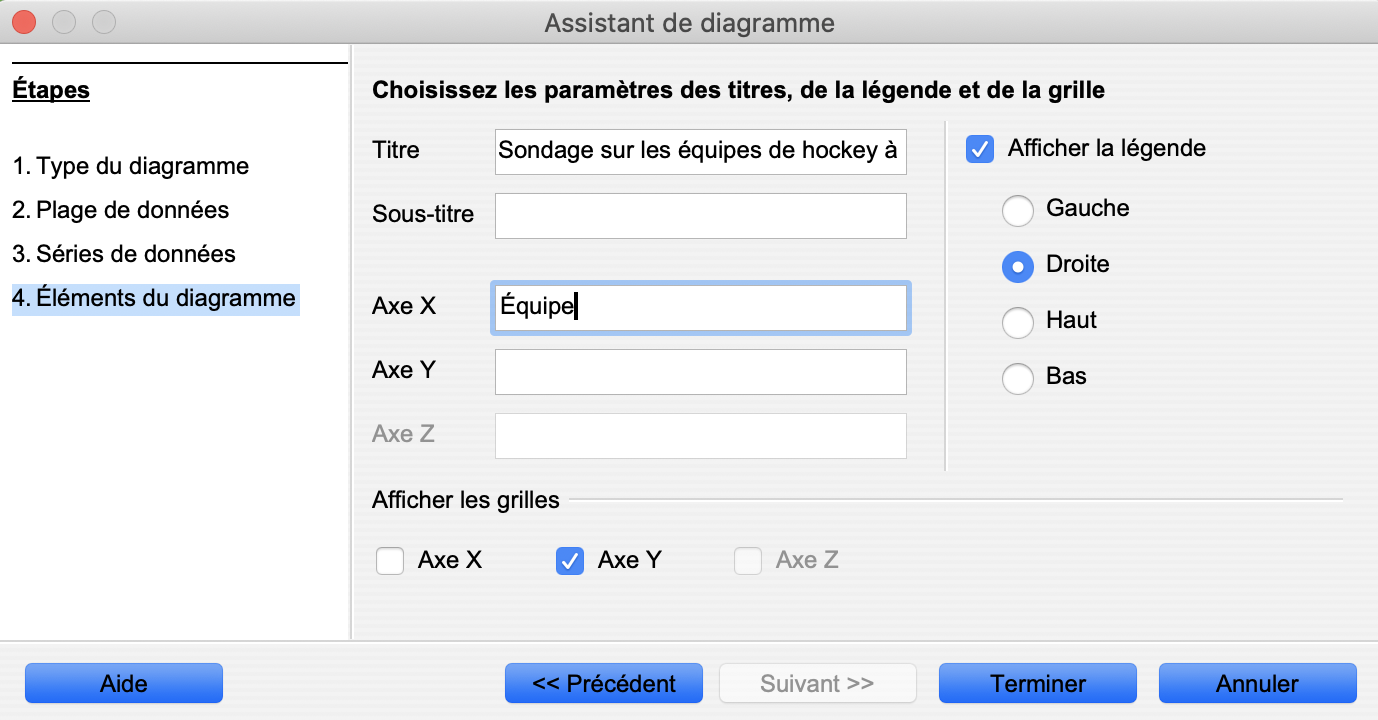
Sous le titre Valeur (Y), entre Nombre de personnes.
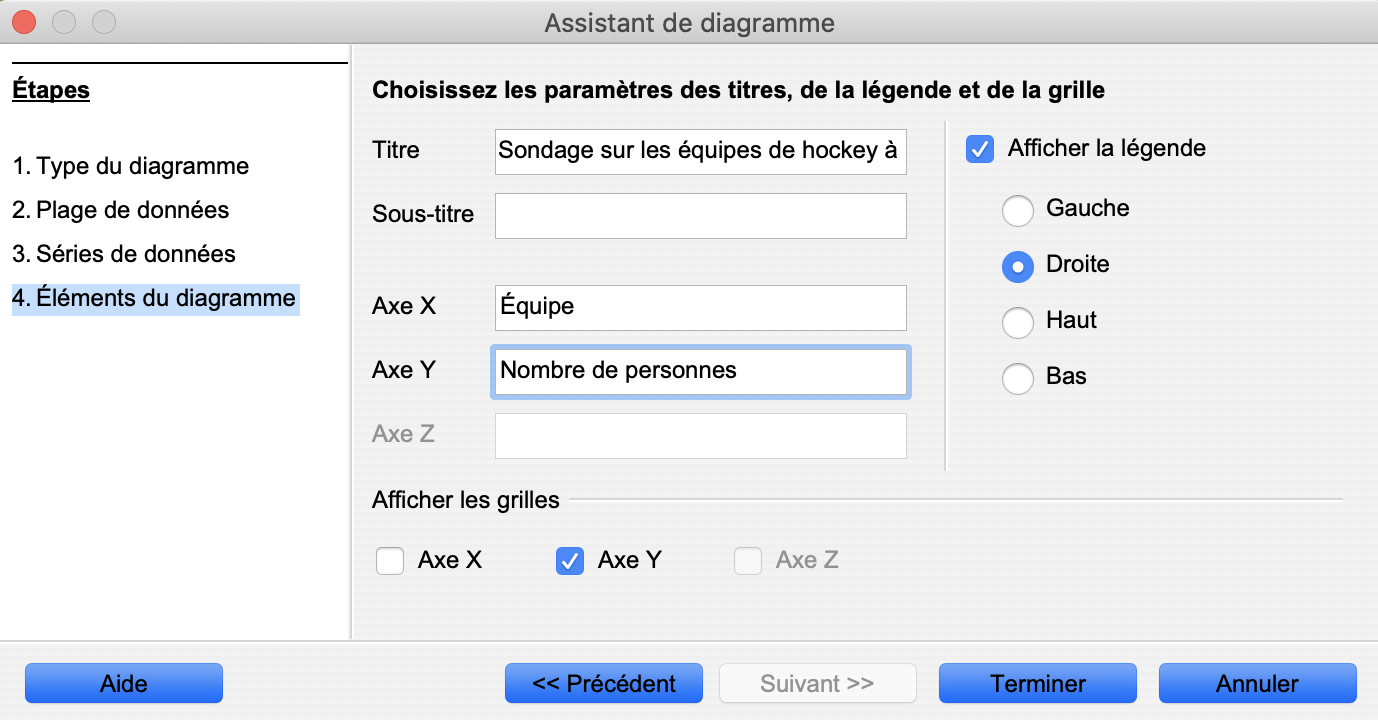
Sélectionne l’onglet de la légende et retire la sélection Montrer la légende.
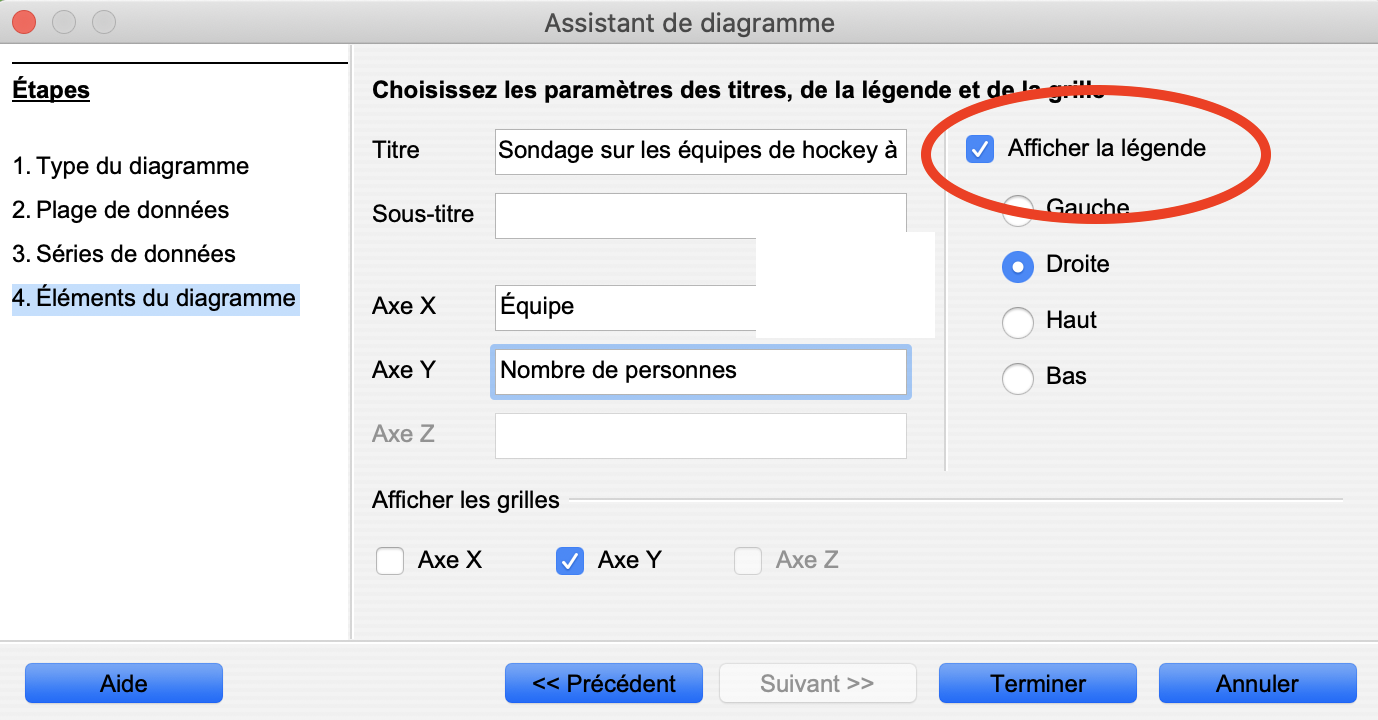
Sélectionne Suivant, puis Terminer.
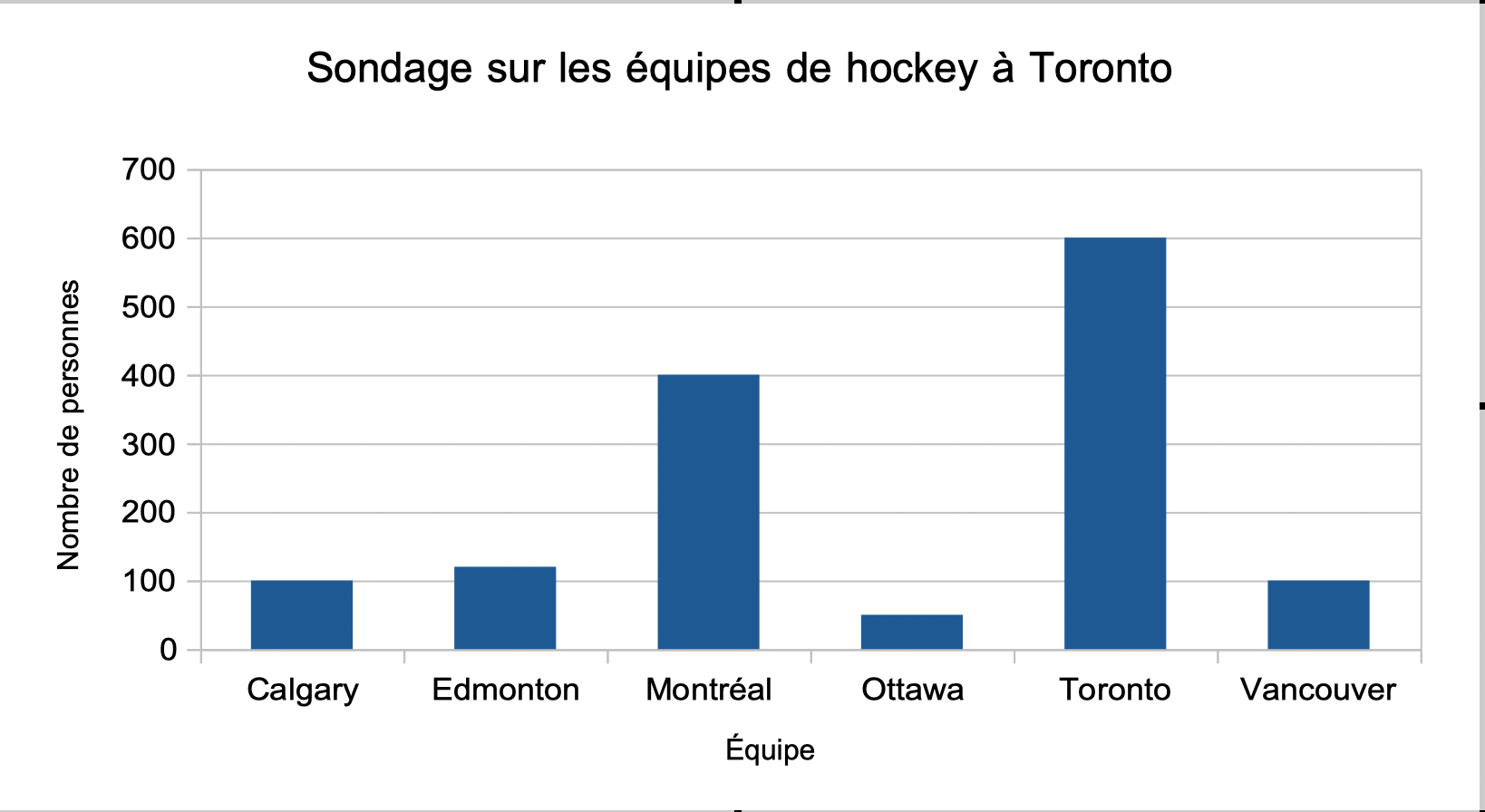
Tu peux copier et coller le graphique dans un document Word ou l’imprimer.
Cet exemple particulier t’aidera dans la création d’un graphique linéaire. Commençons.
Exemple :
Le tableau suivant montre la température mensuelle moyenne pour une ville de l’Ontario. Tu veux créer un graphique linéaire pour montrer la variation de température au cours de l’année.
| Ville en Ontario | |
|---|---|
| Mois | Température moyenne (°C) |
| Janvier | -10 |
| Février | -5 |
| Mars | 0 |
| Avril | 10 |
| Mai | 15 |
| Juin | 22 |
| Juillet | 25 |
| Août | 25 |
| Septembre | 17 |
| Octobre | 12 |
| Novembre | 8 |
| Décembre | -4 |
Ouvre Microsoft Excel. Entre les données dans les cellules. Tu peux utiliser la première lettre de chaque mois plutôt que d’entrer le nom complet du mois.
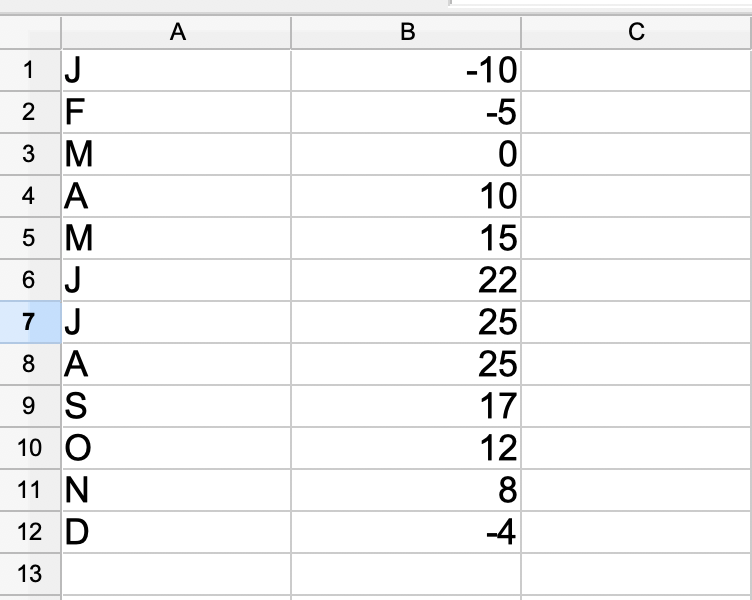
Sélectionne les données. Ouvre l’assistant des graphiques en utilisant l’onglet Insertion ou l’icône de graphique dans la barre d’outils.
Un graphique linéaire devrait être utilisé pour afficher ces données, puisque tu veux observer la variation de température au fil de l’année et que les données de la première colonne sont des mots. Sélectionne Courbes. Utilise les paramètres par défaut. Il s’agit de celui du rang du milieu à gauche. Clique sur Suivant.
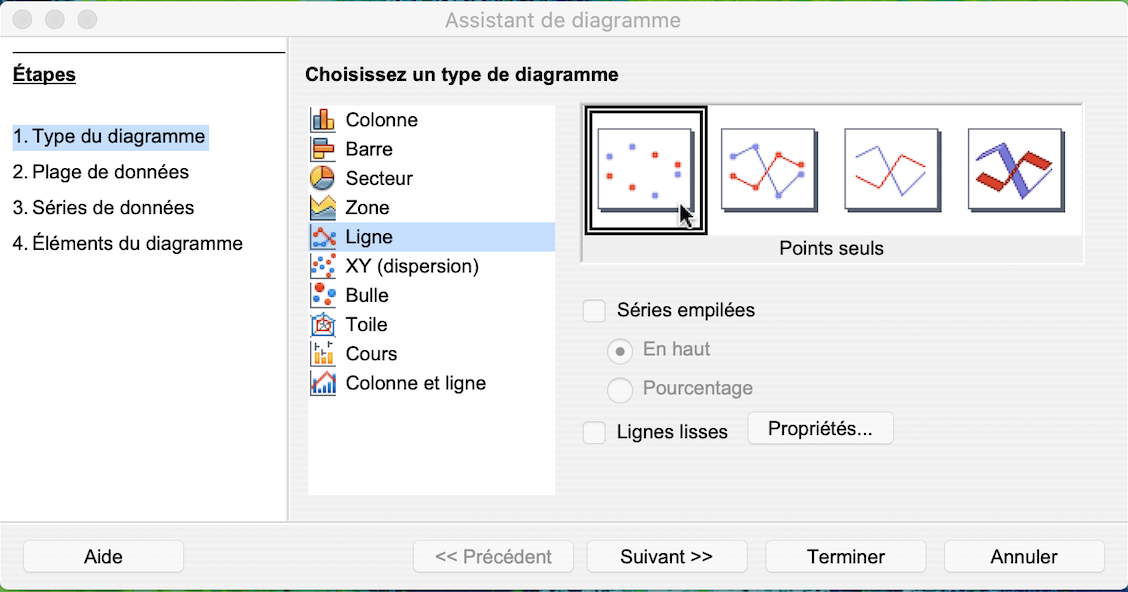
Il y a deux onglets qui indiquent Plage de données et Série. Les paramètres par défaut conviennent. Clique sur Suivant.
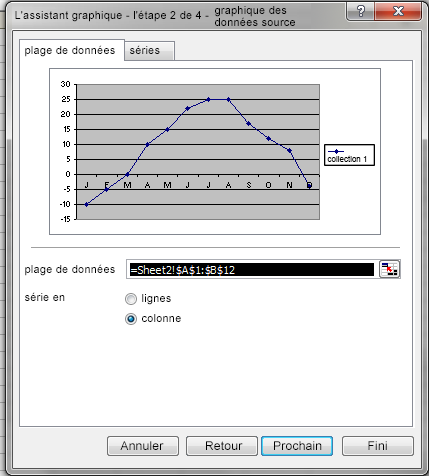
Sélectionne l’onglet Titres. Sous le titre du graphique, entre Ville en Ontario.
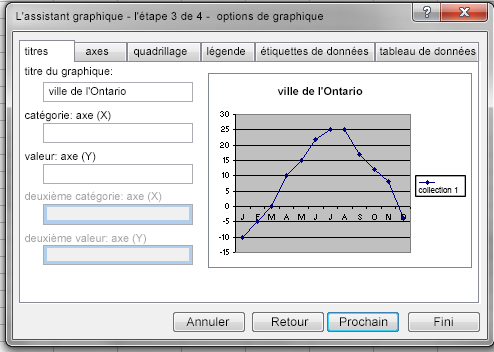
Sous le titre Catégorie (X), entre le Mois.
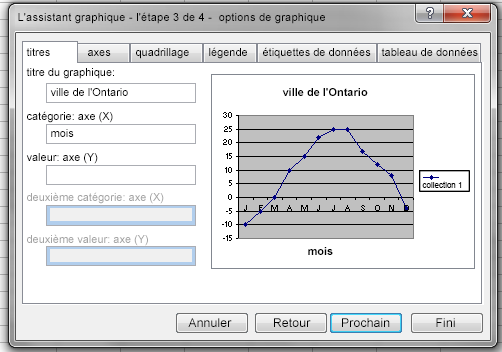
Sous la Valeur de l’axe (Y), entre Température moyenne (degrés Celsius).
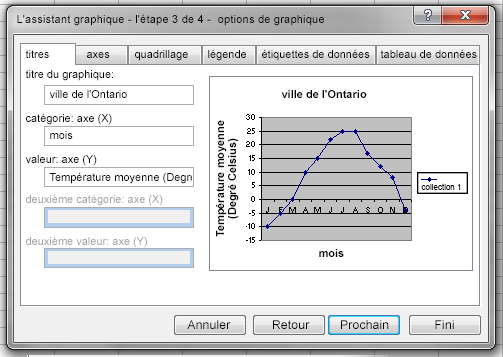
Sélectionne Suivant et Terminer.
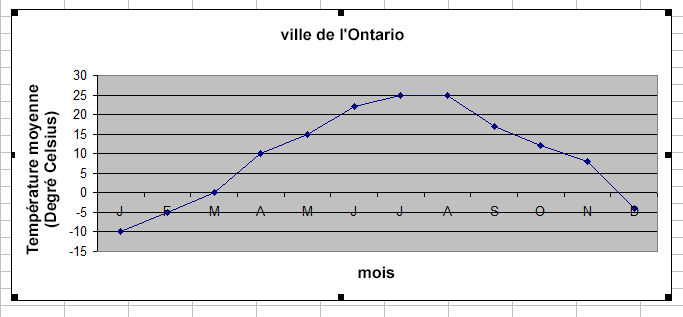
Tu peux copier et coller le graphique dans un document Word ou l’imprimer.
Vérifie ta compréhension
Voici quelques questions à essayer toi-même sur une feuille. Réponds d’abord aux questions, puis compare ton travail avec les suggestions fournies. Examine les solutions pour t’assurer que tu utilises la bonne formule. Ces questions sont semblables à celles qui se trouvent dans l’évaluation à la fin de cette unité.
1. Le graphique suivant représente les résultats d’un sondage réalisé avant un concours de talents télévisé national. Les participants étaient tous des gagnants des émissions précédentes. Les téléspectateurs devaient indiquer pour quels participants ils voteraient.
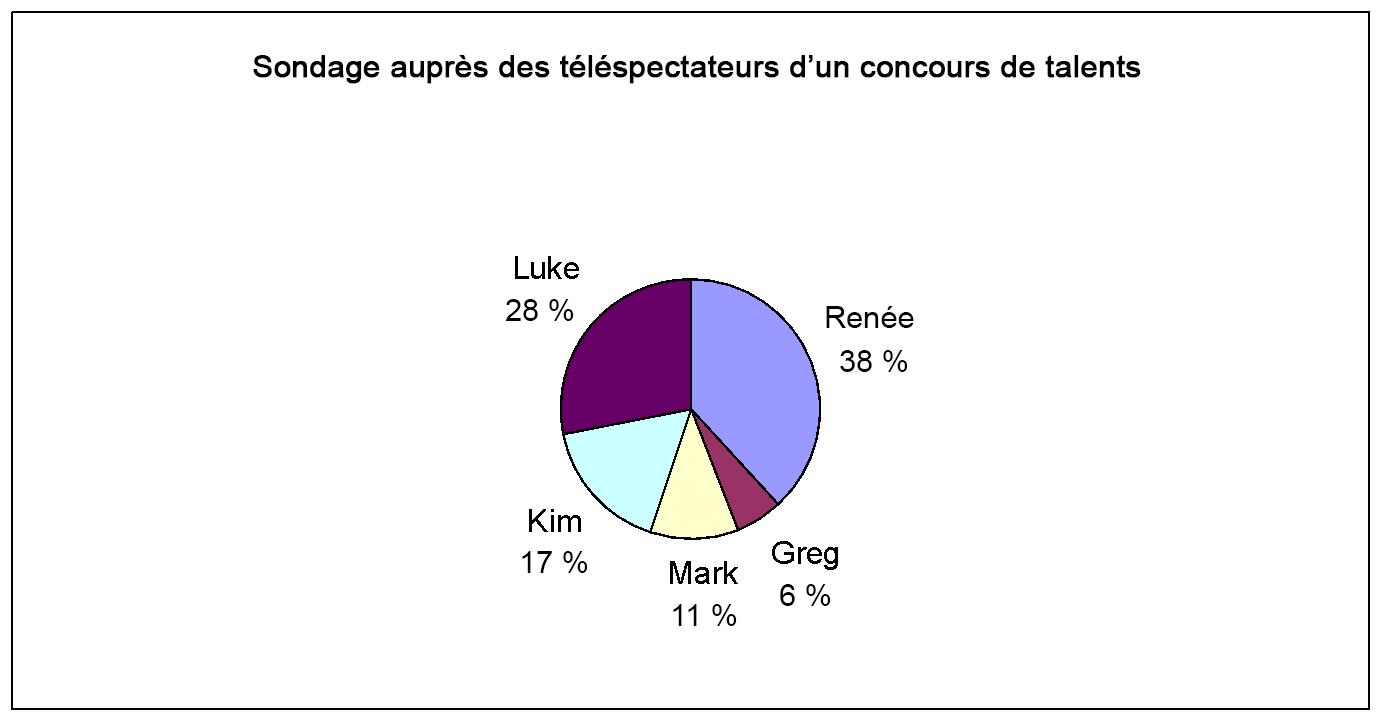
a) Qui semble avoir le plus de chances de remporter le concours?
La part de Renée dans le graphique est la plus grande. C’est elle qui a le plus de chances de gagner le vote.
b) Qui semble avoir le moins de chances de remporter le concours?
La part de Greg dans le graphique est la plus petite. C’est lui qui a le moins de chances de gagner le vote.
c) Quel pourcentage de personnes interrogées ont indiqué qu’elles voteraient pour Luke?
Trouve le nom de Luke. Sous son nom, tu verras « 28 % ». Cela signifie que 28 % des gens ont indiqué qu’ils voteraient pour Luke.
d) 200 téléspectateurs ont été interrogés. Combien ont indiqué qu’ils voteraient pour Kim?
Dix-sept pour cent des gens ont indiqué qu’ils voteraient pour Kim. Puisque 200 personnes ont été interrogées, trouve 17 % de 200.
Par conséquent, 34 des personnes interrogées ont dit qu’elles voteraient pour Kim.
2. Le graphique à colonnes suivant montre le nombre de buts marqués en une saison par 10 joueurs d’une équipe de hockey.
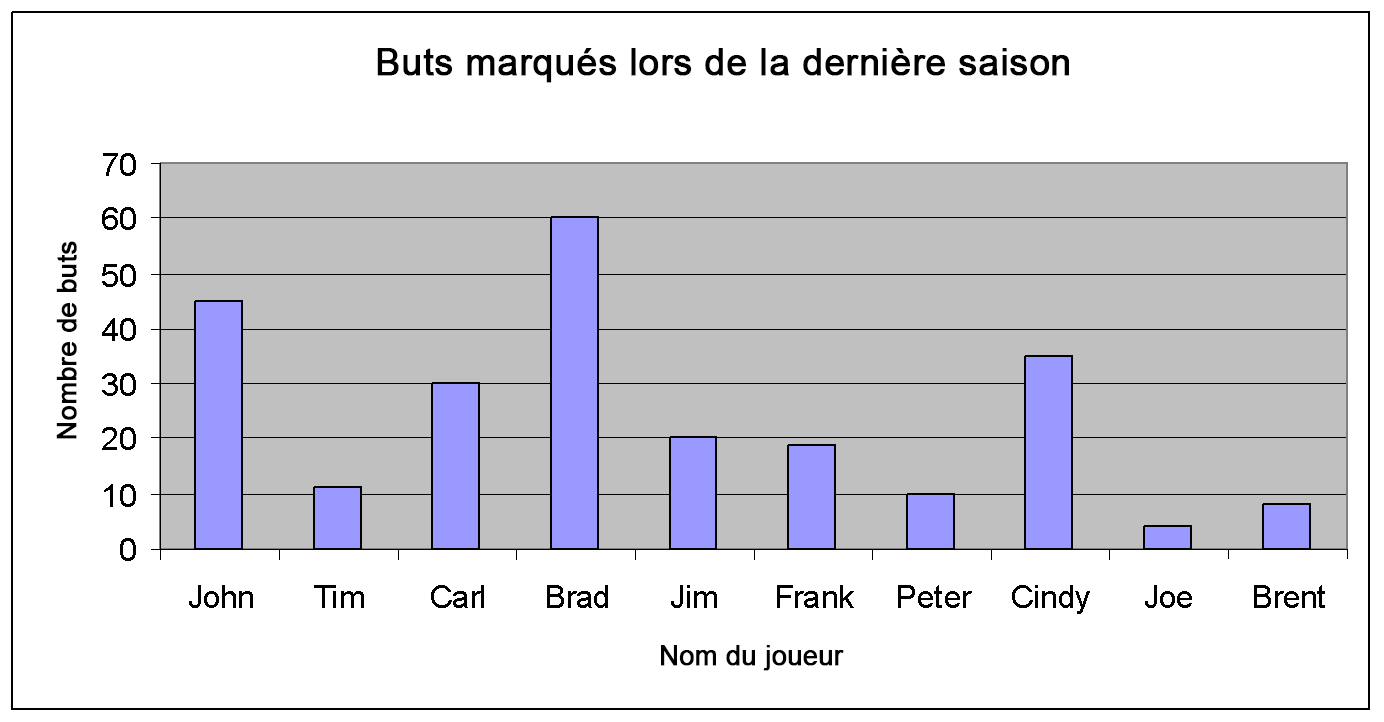
a) Qui a marqué le plus de buts?
La barre au-dessus du nom de Brad est la plus haute. Brad a marqué le plus de buts.
b) Qui a marqué le moins de buts?
La barre au-dessus du nom de Joe est la plus courte. Joe a marqué le moins de buts.
c) Estime le nombre de buts que John a marqués.
La barre au-dessus du nom de John est à mi-chemin entre 40 et 50 sur l’axe vertical. John a marqué environ 45 buts.
d) Combien de buts Carl a-t-il marqués de plus que Jim?
La barre au-dessus du nom de Carl monte à 30 sur l’axe vertical, alors Carl a marqué 30 buts. La barre au-dessus du nom de Jim monte à 20 sur l’axe vertical, alors Jim a marqué 20 buts. Pour trouver combien de buts Carl a marqués de plus que Jim, soustrais le nombre de buts que Jim a marqués du nombre de buts que Carl a marqués.
Carl a marqué 10 buts de plus que Jim.
3. Le graphique suivant contient des informations sur les revenus annuels de Jason pendant huit ans.
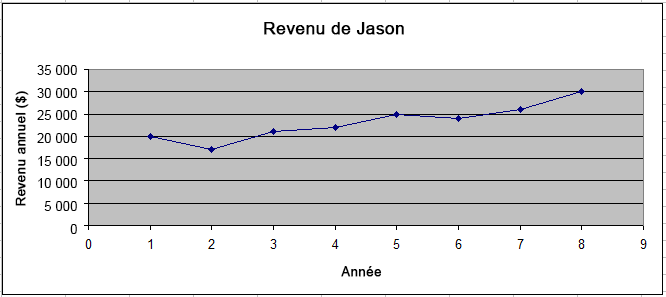
a) Quel était le revenu annuel de Jason à l’année 5?
Trouve le 5 sur l’axe horizontal. Trace un trait directement vers le haut, puis vers l’axe vertical et lis le revenu annuel. Pour l’année 5, le revenu annuel de Jason était d’environ 25 000 $.
b) Pour quelles années le revenu annuel de Jason était-il le plus bas?
Le point le plus bas dans le graphique est au-dessus de l’année 2. Le revenu annuel de Jason pour l’année 2 était le plus bas.
c) Quelle est la tendance générale (c’est-à-dire que le revenu de Jason augmente ou diminue)? Comment le sais-tu?
Le revenu de Jason augmente. La tendance générale de la ligne est de monter de la gauche vers la droite.
d) Entre l’année 1 et l’année 2, le revenu de Jason a baissé. À quel autre moment son revenu a-t-il baissé?
La ligne descend entre l’année 5 et l’année 6. Le revenu de Jason a diminué entre les années 5 et 6.
e) Estime le revenu annuel de Jason pour l’année 4.
Le point au-dessus de l’année 4 se situe entre 20 000 et 25 000. Il est plus près de 20 000. Le revenu de Jason pour l’année 4 était d’environ 22 000 $.
f) Estime quel pourrait être le revenu annuel de Jason pour l’année 9. Quelle supposition fais-tu?
En supposant que la tendance générale se poursuit et que le revenu de Jason augmente, son revenu se situera probablement entre 30 000 $ et 35 000 $. Le revenu de Jason sera probablement autour de 34 000 $.
4. Crée le type de graphique qui convient pour chacun des ensembles de données suivants :
a) Les résultats du nombre de sièges gagnés lors d’une élection sont fournis dans le tableau suivant. Affiche les données en utilisant un graphique à colonnes.
| Résultats d’élections | |
|---|---|
| Parti | Nombre de sièges |
| Vert | 1 |
| Libéral | 60 |
| NPD | 10 |
| PC | 36 |
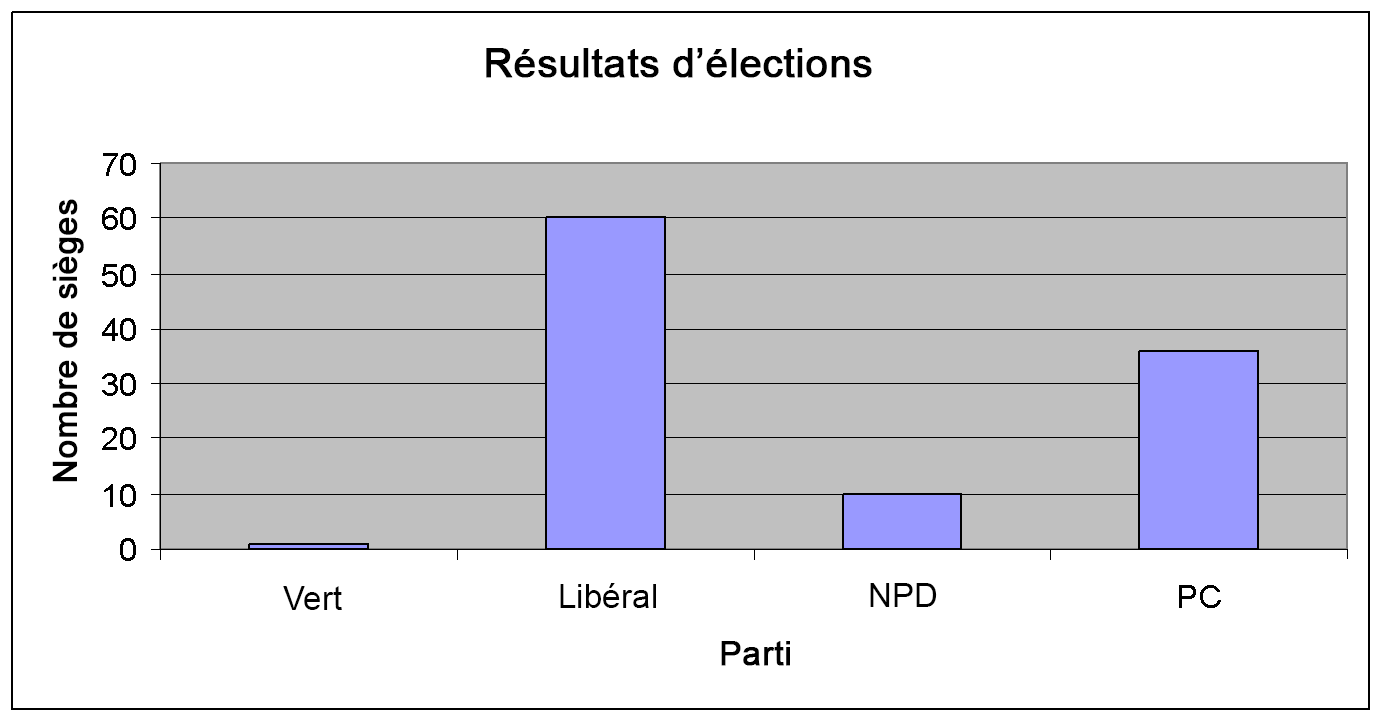
b) On a demandé aux habitants d’une petite ville d’indiquer leur langue maternelle. Les résultats du sondage sont indiqués dans le tableau suivant. Affiche les données en utilisant un graphique à secteurs.
| Langue maternelle | |
|---|---|
| Langue | Fréquence |
| Anglais | 200 |
| Français | 150 |
| Italien | 50 |
| Cantonais | 30 |
| Autre | 75 |
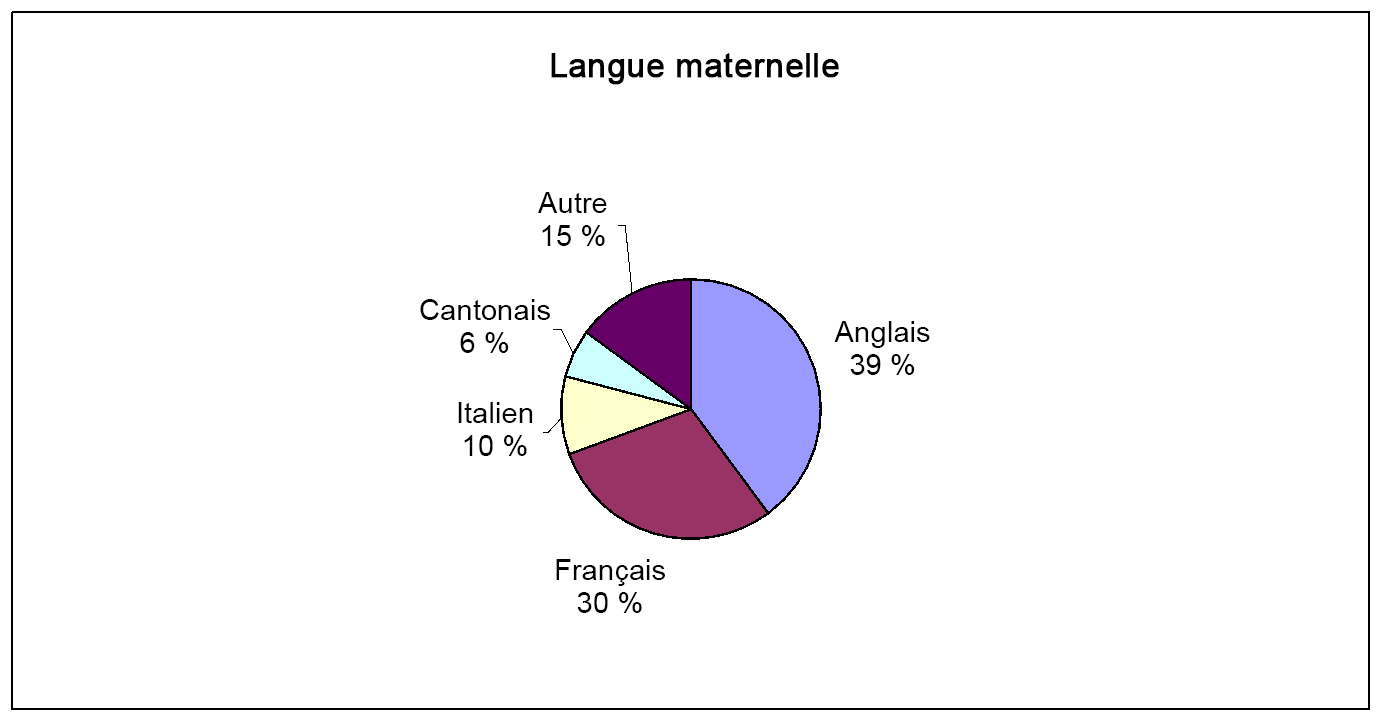
c) Un poste d’essence a enregistré le coût moyen d’un litre d’essence régulier. Transforme les données du tableau en graphique linéaire (en nuages de points).
| Coût moyen d’un litre d’essence | |
|---|---|
| Année | Coûts (en cents) |
| 1970 | 55 |
| 1975 | 53 |
| 1980 | 62 |
| 1985 | 85 |
| 1990 | 75 |
| 1995 | 68 |
| 2000 | 70 |
| 2005 | 92 |
| 2010 | 62 |
| 2015 | 109 |
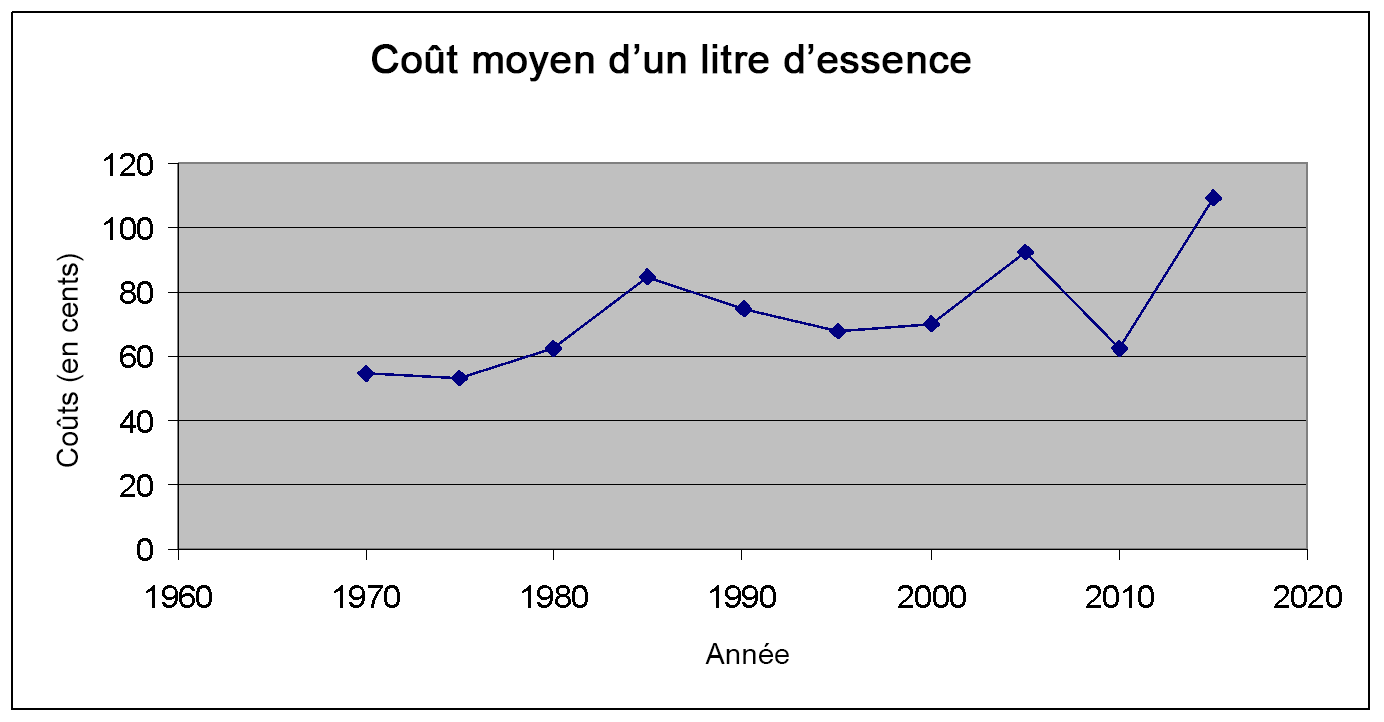
Conclusion
Bon travail! Tu as maintenant terminé l’activité d’apprentissage 1. Tu as travaillé sur tous les exemples et tu as eu plusieurs occasions de vérifier ta compréhension durant le processus. Tu devrais être à l’aise de :
- Lire et d’interpréter des graphiques provenant de diverses sources;
- Représenter des données catégoriques en construisant des graphiques à partir d’une feuille de calcul;
- De tirer des conclusions basées sur la représentation graphique des données et de justifier ces conclusions par écrit en utilisant des arguments convaincants.
Maintenant que tu as appris à lire des graphiques et à en créer à partir de données existantes en utilisant la technologie, tu te demandes peut-être comment les données sont recueillies. Dans l’activité d’apprentissage 2, tu apprendras les différentes méthodes de collecte de données et tu seras en mesure d’utiliser tes compétences pour représenter les données que tu recueilleras sous forme de graphique.